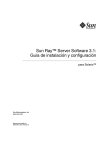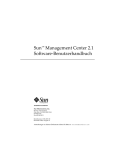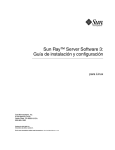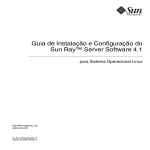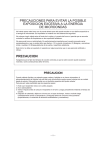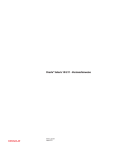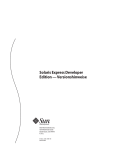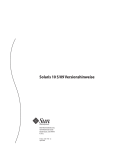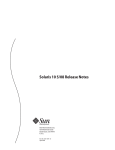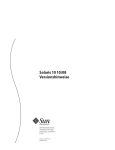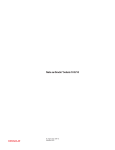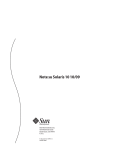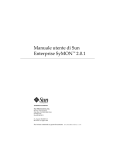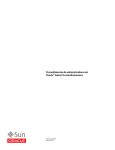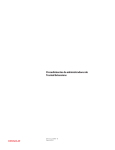Download Sun Ray Server Software 4.0 Installation and Configuration Guide
Transcript
Sun Ray™ Server Software 4.0: Guía de
instalación y configuración
para el sistema operativo Solaris™
Sun Microsystems, Inc.
www.sun.com
Referencia 820-1992-10
Septiembre 2007, Revisión A
Copyright 2002—2007, Sun Microsystems, Inc., 4150 Network Circle, Santa Clara, California 95054, Estados Unidos. Reservados todos los
derechos.
Sun Microsystems, Inc. tiene derechos de propiedad intelectual relativos a la tecnología del producto descrita en este documento. En concreto,
estos derechos pueden incluir, sin ninguna limitación, una o más patentes de Estados Unidos de las incluidas en http://www.sun.com/patents
y una o más patentes adicionales o aplicaciones pendientes de patentes en Estados Unidos y en otros países.
Este documento y el producto al que pertenece se distribuyen con licencias que limitan su uso, copia, distribución y descompilación.
Queda prohibida la reproducción total o parcial del producto o de este documento de ningún modo ni por ningún medio sin previo
consentimiento por escrito de Sun y sus concedentes, en caso de que los haya.
El software de terceros, incluida la tecnología de fuentes, tiene copyright y licencia de los proveedores de Sun.
Partes de este producto pueden derivarse de los sistemas Berkeley BSD, con licencia de la Universidad de California. UNIX es una marca
comercial registrada en Estados Unidos y en otros países, con licencia exclusiva de X/Open Company, Ltd.
Sun, Sun Microsystems, el logotipo de Sun, Sun Ray, Sun WebServer, Sun Enterprise, Ultra, UltraSPARC, SunFastEthernet, Sun Quad
FastEthernet, Java, JDK, HotJava y Solaris son marcas comerciales, marcas registradas o marcas de servicios de Sun Microsystems, Inc. en
Estados Unidos y en otros países. Todas las marcas de SPARC se utilizan con licencia y son marcas comerciales o marcas comerciales registradas
de SPARC International, Inc. en Estados Unidos y en otros países. Los productos con marcas comerciales SPARC se basan en una arquitectura
desarrollada por Sun Microsystems, Inc.
Netscape es una marca comercial o marca registrada de Netscape Communications Corporation.
La interfaz gráfica de usuario OPEN LOOK y Sun™ ha sido desarrollada por Sun Microsystems, Inc. para sus usuarios y titulares de licencia.
Sun reconoce los esfuerzos de Xerox pioneros en la investigación y el desarrollo del concepto de interfaz visual o interfaz gráfica de usuario para
el sector informático. Sun posee una licencia no exclusiva de Xerox para Xerox Graphical User Interface, licencia que también cubre los
licenciatarios de Sun que implementan las interfaces gráficas de OPEN LOOK y cumplen los acuerdos de licencia escritos de Sun.
Adquisiciones federales: Software comercial: los usuarios gubernamentales deben observar los términos y condiciones de la Licencia estándar.
El uso, duplicación o divulgación por parte del gobierno de los Estados Unidos queda regulado según las restricciones especificadas en los
acuerdos de licencia de Sun Microsystems, Inc. estipuladas en DFARS 227.7202-1(a) y 227.7202-3(a) (1995), DFARS 252.227-7013(c)(1)(ii)
(Oct. 1998), FAR 12.212(a) (1995), FAR 52.227-19 o FAR 52.227-14 (ALT III), según sea aplicable.
LA DOCUMENTACIÓN SE PROPORCIONA "TAL CUAL" SIN NINGUNA GARANTÍA, REPRESENTACIÓN NI CONDICIÓN EXPRESA
O IMPLÍCITA, INCLUIDA CUALQUIER GARANTÍA DE COMERCIALIZACIÓN, IDONEIDAD PARA FINES ESPECÍFICOS O
CONTRAVENCIÓN DEL PRESENTE CONTRATO, EXCEPTO EN LOS CASOS EN QUE DICHA RENUNCIA SEA JURÍDICAMENTE
NULA Y SIN VALOR.
Contenido
Prólogo
1.
i
Introducción
1
Formato de entrega del software
Diagrama de instalación
1
1
Diagrama de configuración de red
2.
Preparativos para la instalación
Requisitos de hardware
3
5
6
Espacio en el disco
6
Requisitos de software
7
Java Runtime Environment (JRE)
7
Java Virtual Machine (JVM) de cliente y de servidor
Versiones de Solaris
8
Requisitos de parches del sistema operativo
8
Parches necesarios para Solaris Trusted Extensions
Requisitos de SunMC
7
9
9
Requisitos de servidor web de la interfaz gráfica de administración de
Sun Ray 9
▼
Para instalar Apache Tomcat
Requisitos del navegador
10
11
Requisitos de puerto de Sun Ray Data Store
11
iii
3.
Instalación
▼
4.
13
Instale Sun Ray Server Software
13
Preparativos para la actualización de Sun Ray Server Software
Requisitos
17
Grupos de migración tras error
▼
19
Desconecte Sun Ray Server de la red dedicada
Conservar los datos de configuración
▼
17
20
21
Guarde la configuración de Sun Ray Server
21
Conservación de los datos de prototipo del modo de acceso controlado
(CAM) 23
▼
Guarde los datos de prototipo de CAM
▼
Restaure los datos de prototipo de CAM
Desconfiguración de Sun Ray Server
▼
Desconfigure Sun Ray Server Software
Desinstalación del software
▼
5.
24
25
Desinstale Sun Ray Server Software
Actualización
6.
Preparativos para la configuración
Hojas de configuración
27
28
Actualice Sun Ray Server
Tareas de configuración
28
31
31
33
Topología básica de la red
iv
27
Actualice el sistema operativo
Actualización de Sun Ray Server
▼
25
27
Actualización del sistema operativo
▼
24
37
Guía de instalación y configuración de SRSS 4.0 para Solaris • Septiembre 2007
23
24
7.
Configuración
39
Configuración de SRSS 4.0 en Trusted Extensions
40
▼
Configure una interconexión de Sun Ray dedicada para Trusted
Extensions 40
▼
Configure el puerto multinivel compartido (MLP)
▼
Aumente el número de puertos de servidor X
▼
Reinicie el sistema
41
42
43
Configuración de Sun Ray Server
43
▼
Configure una interfaz de interconexión de Sun Ray dedicada
▼
Configure Sun Ray Server en una LAN
▼
Active o desactive la conexión de LAN de Sun Ray
▼
Configure Sun Ray Server Software
▼
Configure la jerarquía de Sun Ray Server
▼
Sincronice los servidores Sun Ray principales y secundarios
▼
Sincronice el firmware de la DTU Sun Ray
▼
Convierta y sincronice el puerto de Sun Ray Data Store
▼
Vuelva a habilitar el servicio SunDS
▼
Determine la integridad de los archivos de configuración
▼
Sustituya los archivos Xservers y Xconfig
▼
Reinicie Sun Ray Server
44
45
47
48
49
51
51
52
53
54
55
56
Migración del modo de acceso controlado (CAM) al modo quiosco
(Kiosk Mode) 57
Migración de grupos tras error
A.
Solaris Trusted Extensions
Instalación
▼
58
59
59
Para instalar Solaris Trusted Extensions
Configuración
60
61
▼
Para configurar una interfaz física compartida
▼
Para configurar una dirección IP por zona
61
62
Contenido
v
Creación de zonas
B.
65
▼
Para especificar los nombres y las etiquetas de zona
▼
Para crear plantillas de seguridad
▼
Para crear zonas de una en una
▼
Para clonar zonas
Información adicional
66
66
67
69
Instalación del software de SunMC
69
Requisitos del software de SunMC
70
▼
Para instalar Sun Ray Server Software después de instalar el software
de Sun Management Center 72
▼
Para instalar el software de Sun Management Center después de
instalar Sun Ray Server Software 72
▼
Para instalar el agente de SunMC en servidores diferentes
Montaje de un CD-ROM en remoto
74
▼
Para montar el CD-ROM desde un servidor remoto
▼
Para desmontar el CD-ROM desde un servidor remoto
Restablecimiento de la función utadm
Sistemas de archivos modificados
76
Mensajes de error de utinstall
77
Índice
vi
65
75
79
Guía de instalación y configuración de SRSS 4.0 para Solaris • Septiembre 2007
74
75
73
Figuras
FIGURA 1-1
Diagrama de instalación y actualización
2
FIGURA 1-2
Diagrama de configuración de red
FIGURA 6-1
Red Sun Ray privada, dedicada y sin enrutamiento 37
FIGURA 6-2
Red compartida con DTU Sun Ray sin enrutamiento
FIGURA 6-3
Red compartida con enrutamiento
3
38
38
vii
viii
Guía de instalación y configuración de SRSS 4.0 para Solaris • Septiembre 2007
Tablas
TABLA 2-1
Requisitos de espacio en el disco para Ray Server Software
6
TABLA 4-1
Resumen de los requisitos de actualización
TABLA 6-1
Hoja de parámetros de configuración de la interfaz de interconexión dedicada
TABLA 6-2
Hoja de parámetros de configuración para LAN 35
TABLA 6-3
Parámetros de configuración de Sun Ray Server para migración tras error (failover)
TABLA 6-4
Dirección de la primera y última unidad del grupo
TABLA B-1
Requisitos adicionales para el servidor 70
TABLA B-2
Requisitos adicionales para el agente 71
TABLA B-3
Requisitos adicionales para los componentes servidor y agente
TABLA B-4
Mensajes de error de utinstall
18
33
36
36
71
77
ix
x
Guía de instalación y configuración de SRSS 4.0 para Solaris • Septiembre 2007
Prólogo
El documento Sun Ray Server Software 4.0: Guía de instalación y configuración para el
sistema operativo Solaris™ proporciona instrucciones para instalar, actualizar y
configurar un sistema de estaciones de trabajo DTU Sun Ray™ y sus correspondientes
servidores. Está dirigida a administradores de sistemas y redes que ya estén
familiarizados con la arquitectura de las plataformas Sun Ray™ y posean amplios
conocimientos sobre redes, aunque también puede ser útil para personas interesadas
en personalizar sistemas Sun Ray.
Antes de leer el manual
A lo largo del documento damos por supuesto que tiene acceso al CD Sun Ray
Server Software 4.0 o a la descarga ESD (Electronic Software Download).
Organización de este manual
El Capítulo 1 proporciona una introducción a los procesos de instalación,
actualización y configuración e incluye dos gráficos diseñados para facilitar las
tareas de instalación del software Sun Ray Server.
En el Capítulo 2 se indican los requisitos para realizar la instalación.
En el Capítulo 3 se explica el proceso de instalación paso a paso.
En el Capítulo 4 se describen los preparativos para actualizar versiones anteriores de
Sun Ray Server. Incluye una breve explicación sobre los grupos de migración tras
error (failover).
En el Capítulo 5 se explica el proceso de actualización paso a paso.
i
En el Capítulo 6 se indican los requisitos para la configuración. Incluye una breve
explicación sobre la topología de la red y varias hojas de configuración.
En el Capítulo 7 se explica el proceso de configuración paso a paso.
En el Apéndice A encontrará más instrucciones sobre la instalación y configuración
de Solaris Trusted Extensions.
El Apéndice B contiene otros temas que no se han podido tratar en los capítulos
anteriores. Esto incluye, entre otros aspectos, mensajes de error de la secuencia de
comandos de instalación.
El manual también contiene un índice.
Uso de los comandos de UNIX
Este documento no contiene información sobre comandos y procedimientos básicos
de UNIX® tales como el cierre de sesión, el arranque del sistema o la configuración
de dispositivos. Su contenido se centra en los comandos específicos de los sistemas
Sun Ray.
Convenciones tipográficas
Tipo de letra
Significado
Ejemplos
AaBbCc123
Nombres de comandos, archivos y Edite el archivo .login.
directorios; mensajes-del sistema en Utilice el comando ls -a para ver la lista
la pantalla
de archivos.
% Tiene correo.
AaBbCc123 Datos introducidos por el usuario,
% su
en contraste con la información
Password:
enviada a la pantalla por el sistema.
AaBbCc123
ii
Títulos de manuales y términos o
palabras nuevas que deben
destacarse.
Lea el Capítulo 6 de la Guía del usuario.
Se denominan opciones de clase.
Necesita ser superusuario para realizar
esta operación.
Variables de la línea de comandos
que deben sustituirse por nombres
o valores reales.
Para borrar un archivo, escriba rm
nombre_archivo.
Guía de instalación y configuración de SRSS 4.0 para Solaris • Septiembre 2007
Indicadores del shell
Shell
Indicador
C
nombre_máquina%
Superusuario de C
nombre_máquina#
Bourne y Korn
$
Superusuario de Bourne y Korn
#
Documentación relacionada
Aplicación
Título
Referencia
Administración
Sun Ray Server Software 4.0 Administrator’s Guide for
the Solaris™ Operating System
820-0411
Notas de la versión
Notas de la versión de Sun Ray Server Software 4.0 para
el sistema operativo Solaris
820-2010
Acceso a la documentación de Sun
En la siguiente dirección puede ver, imprimir o adquirir una gran variedad de
documentación de Sun, incluidas las versiones traducidas:
http://docs.sun.com
iii
Sitios web de terceros
Sun no se hace responsable de la disponibilidad de los sitios web de terceros
mencionados en este documento. Sun no avala ni se hace responsable del contenido,
la publicidad, los productos ni otros materiales disponibles en dichos sitios o
recursos, o a través de ellos. Sun tampoco se hace responsable de daños o pérdidas,
supuestos o reales, provocados por el uso o la confianza puesta en el contenido, los
bienes o los servicios disponibles en dichos sitios o recursos, o a través de ellos.
Sun agradece sus comentarios
Deseamos mejorar nuestra documentación y agradecemos sus comentarios y
sugerencias. Puede enviarnos sus comentarios a la siguiente dirección de correo
electrónico:
http://www.sun.com/hwdocs/feedback
Por favor, añada el título y el código de referencia del documento (820-1992-10) en la
línea de asunto del mensaje.
iv Guía de instalación y configuración de SRSS 4.0 para Solaris • Septiembre 2007
CAPÍTULO
1
Introducción
En esta guía se explica cómo instalar, actualizar, configurar y desinstalar el software
Sun Ray™ Server 4.0. También incluye instrucciones para actualizar el sistema
operativo Solaris.
En las explicaciones se da por supuesto que el lector conoce los comandos básicos
de UNIX® y tiene experiencia en la configuración y administración de redes.
La información técnica y los procedimientos se presentan mediante una interfaz de
línea de comandos.
Las tareas que deben realizarse se resumen en el diagrama de instalación
(FIGURA 1-1) y en el de configuración de red (FIGURA 1-2). La realización de
los procedimientos explicados en esta guía puede evitar problemas innecesarios
durante la instalación, actualización y configuración de los sistemas Sun Ray.
Formato de entrega del software
Sun Ray Server Software 4.0 está disponible en CD-ROM y ESD (descarga electrónica).
Si lo descarga electrónicamente, cuando las instrucciones del manual le pidan que
cambie al directorio del CD-ROM donde se encuentre la imagen del software, cambie
al directorio donde se haya almacenado la imagen tras la descarga. Los comandos
ejecutados en cualquiera de los dos directorios deberían funcionar correctamente.
Diagrama de instalación
El siguiente gráfico representa las decisiones fundamentales que debe tomar antes
de realizar una instalación o actualización.
1
FIGURA 1-1
Diagrama de instalación y actualización
INICIO
Seleccione el SO en el
que se instalará Sun Ray
Server Software 4.0
¿Es preciso
actualizar el SO?
NO
SÍ
¿El software Sun
Ray instalado es
compatible con el SO
elegido?
SÍ
Actualizar el
sistema
operativo Solaris
Instalar Sun Ray Server
Software con los datos
conservados
automáticamente (para la
actualización de SRSS)
Conservar los datos y
configuración de Sun
Ray existentes
Desconfigurar y
desinstalar el software
de Sun Ray instalado
Actualizar el sistema
operativo Solaris
Instalar Sun Ray Server
Software con los datos
conservados como antes
FIN
2
NO
■
Si va a instalar Sun Ray Server Software por primera vez, consulte “Preparativos
para la instalación” en la página 5.
■
Si va a actualizar Sun Ray Server Software, consulte “Preparativos para la
actualización de Sun Ray Server Software” en la página 17.
■
Si va a crear un grupo de migración tras error con los servidores Sun Ray nuevos
y existentes, consulte “Configure la jerarquía de Sun Ray Server” en la página 49.
Guía de instalación y configuración de SRSS 4.0 para Solaris • Septiembre 2007
Diagrama de configuración de red
El siguiente gráfico muestra las decisiones fundamentales que debe tomar antes de
configurar los servidores Sun Ray y las DTU en la red o antes de configurar la red
para los dispositivos Sun Ray.
FIGURA 1-2
Diagrama de configuración de red
INICIO
COMPARTIDA
Seleccione el
tipo de red:
privada o
compartida.
PRIVADA
Configurar los
servidores Sun Ray
para una red privada
(utadm -a) con las
direcciones IP
suministradas por Sun
¿La red tiene un
servidor DHCP
aparte?
SÍ
Use las opciones de
servidores Sun Ray
para el tipo de
DHCP.
NO
NO
SÍ
Configurar los
servidores Sun Ray
para una red
compartida (utadm -A)
utilizando las
direcciones IP
Configurar los
servidores Sun Ray
para una red
compartida (utadm -A)
utilizando las
direcciones IP
¿Hay algún
router entre el
servidor Sun
Ray y las DTU?
SÍ
Configurar los
servidores
Sun Ray para
una red
compartida
Configurar el reenvío
de bootp en el router
(o routers).
NO
FIN
Capítulo 1
Introducción
3
4
Guía de instalación y configuración de SRSS 4.0 para Solaris • Septiembre 2007
CAPÍTULO
2
Preparativos para la instalación
El proceso de instalación de Sun Ray Server Software 4.0 es bastante sencillo, pero es
fundamental verificar si se cumplen todos los requisitos antes de iniciarlo. En este
capítulo se explica cómo hacerlo.
Contenido del capítulo:
■
“Requisitos de hardware” en la página 6
■
“Requisitos de software” en la página 7
Antes de instalar Sun Ray Server Software, debe:
■
Comprobar el sistema operativo.
Comprobar si el equipo ejecuta un sistema operativo adecuado y compatible.
Consulte “Actualización del sistema operativo” en la página 27.
■
Verifique si tiene instalados los últimos parches del sistema operativo.
Para obtener información sobre los parches de Solaris, consulte “Requisitos de
parches del sistema operativo” en la página 8. En el caso de Solaris Trusted
Extensions, consulte también “Parches necesarios para Solaris Trusted
Extensions” en la página 9.
■
Verificar los requisitos del sistema.
Comprobar si el sistema en el que va a realizar la instalación cumple todos los
requisitos de hardware y software.
Nota – La secuencia de comandos utinstall no añade automáticamente información
de Sun Ray a los servicios crontab, syslog, PAM y SunMC como hacían las versiones
anteriores, sino que la añade al reiniciar el sistema después de la instalación o
actualización.
5
Requisitos de hardware
Espacio en el disco
La instalación estándar de Sun Ray Server Software precisa al menos 95 MB de
espacio libre en el disco. En la TABLA 2-1 figuran los requisitos de espacio para cada
directorio.
TABLA 2-1
Requisitos de espacio en el disco para Ray Server Software
Producto
Directorio de instalación
predeterminado
Requisitos
Núcleo de
software
de Sun
Ray
/
/opt
/var/adm/log
/var/tmp
/var/opt/SUNWut
1 Mbyte
20 Mbytes
1 Mbyte
5 Mbytes
Reserve espacio suficiente para los archivos
de registro.
Sun Ray
Data Store
3.0
/opt/SUNWut/srds
4 Mbytes en /opt
/etc/opt
0,1 Mbytes en /etc
/var/opt/SUNWut/srds Reserve espacio suficiente para el almacén de
datos y los archivos de registro. Para 1.000
entradas, reserve aproximadamente 1,5 Mbytes
de espacio en el disco, 64 Mbytes de RAM y
128 Mbytes de espacio de intercambio.
Para Solaris Trusted Extensions, es recomendable que cada sistema tenga al menos
1 GB de RAM, aunque 500 MB bastarán. Así mismo, se recomienda utilizar sistemas
más modernos con capacidad suficiente para que la instalación sea más rápida.
Nota – La configuración sugerida para el servidor es de unos 50-100 MB de espacio
de intercambio por usuario.
6
Guía de instalación y configuración de SRSS 4.0 para Solaris • Septiembre 2007
Requisitos de software
Java Runtime Environment (JRE)
SRSS 4.0 necesita JRE versión 1.5 u otra posterior. La última versión de Java está
disponible en: http://java.sun.com/j2se
Java Virtual Machine (JVM) de cliente y de
servidor
J2SE 5.0 utiliza de forma predeterminada JVM de servidor en las máquinas
de clase servidor (las que tienen al menos dos CPU y 2 GB de memoria física),
en lugar de JVM de cliente para las aplicaciones Java. Las opciones predeterminadas
de JVM de servidor también se ajustan para las aplicaciones Java de tipo servidor.
La combinación de estos valores predeterminados da lugar a un gran tamaño de
memoria e incrementa el tiempo de inicio necesario, factores negativos para las
aplicaciones Java en entornos multiusuario.
Utilice la opción -client con el comando java para especificar JVM de cliente
para las aplicaciones de usuario Java en el servidor Sun Ray. Para obtener más
información, consulte:
http://java.sun.com/j2se/1.5.0/docs/guide/vm/server-class.html
Nota – Como la JVM de 64 bits es una máquina virtual sólo de servidor,
es preferible usar la JVM de cliente de 32 bits, incluso en sistemas de 64 bits.
Capítulo 2
Preparativos para la instalación
7
Versiones de Solaris
Sun Ray Server Software 4.0 se ejecuta en Solaris 10 11/06 dentro de plataformas
SPARC y x86, incluidas Trusted Extensions. Los sistemas operativos compatibles se
resumen en las Notas de la versión de Sun Ray Server Software 4.0, publicadas en
docs.sun.com.
Si ya tiene instalada la versión adecuada de Solaris en los sistemas donde vaya a
instalar Sun Ray Server Software, consulte el Capítulo 3. Si necesita actualizar la
versión de Solaris, siga las instrucciones de la sección “Actualización del sistema
operativo” en la página 27 antes de continuar.
■
En plataformas SPARC, antes de instalar el software de Sun Ray, configure el
servidor Sun Ray con una instalación en clúster de distribución completa (“Entire
Distribution”) de Solaris 10 “Server”, edición SPARC.
■
En plataformas x86, configure el servidor Sun Ray x86 con una instalación en
clúster de distribución completa ("Entire Distribution").
Puede comprobar la versión del sistema operativo en uso escribiendo el siguiente
comando de UNIX como usuario del servidor Sun Ray:
% cat /etc/release
Si la versión de Solaris instalada es anterior a la que necesita, póngase en contacto
con un distribuidor de Sun Microsystems para adquirir la última versión.
Requisitos de parches del sistema operativo
La secuencia de comandos utinstall de Sun Ray Server Software instala
automáticamente los parches necesarios que no se hayan incluido aún en el último
RPC (Recommend Patch Cluster). Sin embargo, para que el software funcione
correctamente, es preciso instalar también el último RPC de la versión del sistema
operativo que tenga previsto ejecutar.
Descargue el último RPC de http://sunsolve.sun.com y vaya a Patches>Recommended Patch Clusters->Recommended Solaris Patch Clusters and J2SE
Clusters.
Elija los últimos parches disponibles para su sistema operativo en la lista de grupos
de parches.
Nota – En la fecha de edición de esta guía, la URL resultante es
http://sunsolve.Sun.COM/pub-cgi/show.pl?target=patches/patchaccess pero podría cambiar sin previo aviso.
8
Guía de instalación y configuración de SRSS 4.0 para Solaris • Septiembre 2007
Encontrará más información sobre los últimos parches de Sun Ray en la siguiente
dirección:
http://www.sun.com/software/sunray/patches.xml
Precaución – Si no se instala el último RPC, pueden producirse problemas
imprevistos.
Parches necesarios para Solaris Trusted
Extensions
En entornos Solaris Trusted Extensions hay que instalar algunos parches antes de
instalar Sun Ray Software. Estos parches están disponibles en el sitio web SunSolve™
y los últimos números de parche se indican en las Notas de la versión de Sun Ray Server
Software 4, publicadas en docs.sun.com.
Requisitos de SunMC
Para poder usar SunMC, el administrador debe instalar la versión adecuada de este
software. Consulte “Instalación del software de SunMC” en la página 69.
Requisitos de servidor web de la interfaz gráfica
de administración de Sun Ray
Para poder usar la herramienta de administración de Sun Ray (interfaz gráfica de
administración), debe haber un servidor web instalado en cada servidor Sun Ray.
Al haberse eliminado por completo la anterior lógica de representación basada en CGI,
la nueva interfaz gráfica de administración debe ejecutarse en un contenedor Web
compatible con Servlet 2.4 y la especificación JavaServer Pages™ 2.0. El contenedor
web Apache Tomcat 5.5 implementa estos estándares y se ejecuta en cualquier sistema
operativo que tenga Java Runtime Environment (JRE).
La secuencia de comandos utconfig pregunta la ubicación del servidor HTTP
Apache Tomcat y si debe configurarse automáticamente.
■
Si especifica la ruta de acceso y responde afirmativamente, se procederá a la
configuración.
■
Si responde No, la configuración se guarda en el archivo
/etc/opt/SUNWut/http/http.conf, que luego puede utilizar para configurar
el servidor HTTP de forma manual.
Capítulo 2
Preparativos para la instalación
9
Un archivo de Apache Tomcat 5.5 se incluye en la imagen de Sun Ray Server
Software 4.0, dentro de Supplemental/Apache_Tomcat. Se puede descargar la
última versión de Tomcat 5.5 en http://tomcat.apache.org.
La secuencia de configuración de Sun Ray utiliza el puerto 1660 de forma
predeterminada para la herramienta de administración. Si este puerto no se
encuentra disponible, puede configurar otro puerto durante la ejecución de
utconfig.
▼ Para instalar Apache Tomcat
Si Tomcat 5.5 ya está instalado en el sistema, puede omitir los pasos siguientes
y especificar la ruta de acceso, si es preciso, durante la configuración
(consulte “Configure Sun Ray Server Software” en la página 48).
1. Acceda como superusuario y abra una ventana de shell en el servidor Sun Ray.
% su -
2. Cambie al directorio Apache_Tomcat, por ejemplo:
# cd /cdrom/cdrom0/Supplemental/Apache_Tomcat
3. Descomprima el archivo de Tomcat en un directorio adecuado, como /opt:
# tar -xvz -C /opt -f apache-tomcat-5.5.20.tar.gz
El archivo de Tomcat utiliza extensiones tar GNU y debe extraerse con una
versión del comando tar compatible con GNU.
En Solaris, use gtar para descomprimir el archivo:
# /usr/sfw/bin/gtar -xvz -C /opt -f apache-tomcat-5.5.20.tar.gz
4. Para mayor comodidad, puede crear un enlace simbólico con la instalación que
le facilite las actualizaciones de Tomcat en el futuro:
# ln -s /opt/apache-tomcat-5.5.20 /opt/apache-tomcat
10
Guía de instalación y configuración de SRSS 4.0 para Solaris • Septiembre 2007
Requisitos del navegador
Para poder ver la herramienta de administración de Sun Ray (interfaz gráfica de
administración), necesita tener instalado un navegador como Mozilla o Netscape™
Communicator en el sistema donde vaya a visualizarla.
La última versión de Mozilla está disponible en:
http://www.mozilla.org/download.html
La última versión de Netscape Communicator está disponible en:
http://www.netscape.com/download
Requisitos de puerto de Sun Ray Data Store
Al configurar un servidor Sun Ray nuevo en un entorno de migración tras error
(failover) que utiliza sólo el software SRSS 4.0, se usa el puerto 7012 de forma
predeterminada.
Si ya tiene un servidor LDAP (Lightweight Data Access Protocol) configurado en
el servidor Sun Ray, puede coexistir con Data Store, pero no puede utilizar el
puerto 7012, que está reservado para este software de almacenamiento.
Si configura un servidor Sun Ray nuevo en un grupo de migración tras error con
diferentes sistemas, asegúrese de que el servidor primario utilice SRSS 4.0.
Nota – Aunque es posible configurar grupos mixtos compuestos por servidores que
ejecutan diferentes versiones de Sun Ray Server Software, desaconsejamos esta
alternativa. Para obtener más información, consulte el Capítulo 11 del documento
Sun Ray Server Software 4.0 Administrator’s Guide.
Si el servidor secundario utiliza SRSS 4,0, no es necesario tomar precauciones
especiales. La utilidad utreplica se sincroniza automáticamente con el puerto del
servidor principal.
Capítulo 2
Preparativos para la instalación
11
12
Guía de instalación y configuración de SRSS 4.0 para Solaris • Septiembre 2007
CAPÍTULO
3
Instalación
Este capítulo contiene instrucciones para instalar Sun Ray Server Software. Si va a
actualizar la versión de Sun Ray Server Software, consulte la sección “Preparativos
para la actualización de Sun Ray Server Software” en la página 17.
▼
Instale Sun Ray Server Software
Si ya ha montado el CD-ROM de Sun Ray Server Software 4.0 localmente o desde un
servidor remoto, o ha descomprimido los archivos de ESD en un directorio que
contiene la imagen del software, empiece en el Paso 3.
1. Acceda como superusuario y abra una ventana de shell en el servidor Sun Ray.
Sugerencia – Para evitar errores que podrían producirse en la utilidad de
instalación si se mantiene la configuración del entorno del usuario, utilice uno de los
siguientes comandos de superusuario en lugar del comando su sin argumentos:
% su % su - root
2. Introduzca el CD-ROM de Sun Ray Server Software 4.0.
Si se abre la ventana del administrador de archivos, ciérrela. No es necesaria para
la instalación.
3. Cambie al directorio que contenga la imagen del software. Por ejemplo:
# cd /cdrom/cdrom0
13
4. Instale Sun Ray Server Software:
# ./utinstall
Se inicia el proceso de instalación. La secuencia de comandos primero muestra el
texto del contrato de licencia del software de Sun y solicita su aceptación de las
condiciones y términos que contiene.
a. Después de revisar el contrato de licencia, responda y (sí) a la pregunta.
La secuencia de comandos utinstall comprueba qué componentes de SRSS
están instalados y muestra los resultados.
■
Solicita confirmación antes de instalar los productos de software adecuados y
cualquier parche que necesite.
b. Responda y (sí) a la pregunta.
A continuación, solicita su conformidad para instalar las localizaciones de
administración L10N.
Nota – Las versiones anteriores de SRSS instalaban todos los idiomas de forma
predeterminada. En las actualizaciones, el código de instalación de SRSS 4.0 añade
automáticamente cualquier idioma que estuviese ya instalado. En las instalaciones
realizadas desde cero, pregunta sucesivamente por cada idioma. Si instala
únicamente la versión en_US y quiere instalar otros idiomas con posterioridad,
consulte las notas de la versión para obtener instrucciones.
c. Responda y (sí) a la pregunta.
Por último, solicita el directorio de Java Runtime Environment, versión 1.5 o
posterior.
Sugerencia – Asegúrese de utilizar JRE de 32 bits con independencia de que su
sistema operativo sea de 32 o de 64 bits.
■
Solicita confirmación antes de instalar los productos de software adecuados y
cualquier parche que necesite (únicamente Solaris).
d. Responda y (sí) a la pregunta.
■
La secuencia instala los parches de Solaris (si es necesario) y las aplicaciones de
software adecuadas:
Nota – La secuencia utinstall le pide que reinicie el servidor Sun Ray. Antes, este
paso era optativo, pero ahora es necesario.
14
Guía de instalación y configuración de SRSS 4.0 para Solaris • Septiembre 2007
La secuencia de comandos utinstall finaliza. Hay disponible un archivo de
registro fechado en:
/var/adm/log/utinstall.año_mes_fecha_hora:minuto:segundo.log
Nota – Para ver la lista de los mensajes de error de utinstall, consulte la sección
“Mensajes de error de utinstall” en la página 77.
Sugerencia – Examine el archivo de registro. Muchos problemas de instalación
reflejados en este archivo se pasan por alto con frecuencia.
5. Si aún no lo ha hecho, reinicie el servidor Sun Ray antes de tratar de ejecutar
utadm o utconfig.
# sync;sync;init 6
6. Consulte “Preparativos para la configuración” en la página 31 para obtener
instrucciones sobre la forma de preparar la configuración y reiniciar el servidor
Sun Ray.
Si necesita instalar el software en otros sistemas, vuelva a la sección “Actualización
del sistema operativo” en la página 27 y repita las operaciones adecuadas para esos
sistemas.
Capítulo 3
Instalación
15
16
Guía de instalación y configuración de SRSS 4.0 para Solaris • Septiembre 2007
CAPÍTULO
4
Preparativos para la actualización
de Sun Ray Server Software
En este capítulo se explican las operaciones que es preciso realizar antes de actualizar
Sun Ray Server Software.
Contenido del capítulo:
■
“Requisitos” en la página 17
■
“Grupos de migración tras error” en la página 19
■
“Conservar los datos de configuración” en la página 21
■
“Conservación de los datos de prototipo del modo de acceso controlado (CAM)”
en la página 23
■
“Desconfiguración de Sun Ray Server” en la página 24
■
“Desinstalación del software” en la página 25
Requisitos
Puede actualizar Sun Ray Server Software si ha adquirido una licencia de uso de Sun
Ray Server Software 4.0 o tiene un contrato de servicio que le da derecho a actualizar
el software.
Para actualizar la versión de Sun Ray Server Software, es preciso comprobar primero
si hay que actualizar la versión del sistema operativo y, en caso afirmativo, realizar
la actualización. Consulte “Actualización del sistema operativo” en la página 27.
17
Nota – Antes de actualizar Sun Ray Server Software, comunique sus planes a los
usuarios para que cierren sus respectivas sesiones. Una de las consecuencias del
procedimiento de actualización es que todas las sesiones activas o inactivas se pierden.
Por otra parte, la secuencia de comandos utinstall de SRSS 4.0 no añade
automáticamente información de Sun Ray los servicios crontab, syslog, PAMy
SunMC como hacían las versiones anteriores, sino que la añade al reiniciar el sistema
después de la instalación o actualización.
En la tabla siguiente se resumen los requisitos para la actualización.
TABLA 4-1
Resumen de los requisitos de actualización
1. Conserve la configuración. Al actualizar la versión de Sun Ray Server Software, es preciso
conservar la configuración existente de forma manual. Consulte “Conservar los datos de
configuración” en la página 21.
2. Ejecute utadm -l y tenga en cuenta la configuración de todas las subredes Sun Ray;
a continuación, ejecute utadm -r para desconfigurar todas las interfaces Sun Ray activas y
eliminar todas las entradas de Sun Ray del almacén de datos de configuración.
5. Actualice el sistema operativo. Consulte “Actualice el sistema operativo” en la página 27.
6. Actualice Sun Ray Server Software. Consulte “Actualización de Sun Ray Server” en la
página 28.
Nota – No es necesario desinstalar el software de Sun Ray Server para llevar a cabo
la actualización si no se va a actualizar la versión del sistema operativo.
18
Guía de instalación y configuración de SRSS 4.0 para Solaris • Septiembre 2007
Grupos de migración tras error
La configuración de dos o más servidores Sun Ray en un grupo de migración tras
error ayuda a reducir el riesgo de interrupción de los nuevos servicios si alguno de
los servidores deja de funcionar. Si tiene previsto combinar los servidores Sun Ray
existentes en un grupo de migración tras error o actualizar un grupo existente, tenga
en cuenta lo siguiente:
■
Antes de actualizar cualquier servidor, asegúrese de que los usuarios de las
estaciones de trabajo Sun Ray cierren sus sesiones.
Sugerencia – Si no conviene actualizar todos los servidores a la vez en
instalaciones grandes, actualícelos de uno en uno o de dos en dos hasta terminar
toda la configuración.
■
Para obtener los mejores resultados en grupos de cuatro o más servidores,
configure el servidor principal de forma que se dedique exclusivamente a Sun
Ray Data Store. Configure los servidores secundarios de forma que se dediquen
directamente a los usuarios y también a Data Store.
■
Para poder aprovechar las ventajas de SRSS 4.0, no mezcle distintas versiones de
Sun Ray Server en el mismo grupo. Los grupos que utilizan varias versiones
adoptan la funcionalidad de la versión más antigua.
■
La interfaz gráfica de administración no puede utilizarse para reiniciar o
restablecer los servicios de Sun Ray en grupos de servidores con distintas
versiones del software. Por ejemplo, incluso si utiliza la interfaz de
administración para reiniciar todos los servidores de un grupo de migración tras
error que utilizan SRSS 4.0, deberá reiniciar cualquier servidor Sun Ray que
utilice versiones anteriores de SRSS manualmente de todos modos.
■
Si configura un servidor nuevo con utconfig, Sun Ray Data Store utiliza el
puerto 7012 de forma predeterminada. Sin embargo, al actualizar un servidor Sun
Ray existente, el software Sun Data Store de la versión 3.0 sigue utilizando el
antiguo puerto 389 de LDAP, lo que puede provocar un conflicto de puertos.
Sugerencia – Para evitar conflictos de puertos, desinstale el software Sun Data
Store anterior durante la ejecución de utinstall. Si tiene almacenados datos no
pertenecientes a Sun Ray en Sun Data Store, haga una copia de seguridad de todos
ellos antes de actualizar el servidor para poder recuperarlos más adelante.
■
Desactive todas las actualizaciones de firmware hasta que se hayan actualizado
todos los servidores del grupo de migración. Por ejemplo:
# /opt/SUNWut/sbin/utfwadm -D -a -n all
Capítulo 4
Preparativos para la actualización de Sun Ray Server Software
19
Nota – Aunque actualice uno o dos servidores por semana, debe esperar a que
todos los servidores del grupo tengan la última versión para actualizar el firmware.
■
Si la configuración es una red dedicada de uso privado, desconecte el servidor de
la red (matriz de interconexión) Sun Ray.
Nota – Consulte “Configure la jerarquía de Sun Ray Server” en la página 49 para
obtener instrucciones y el Capítulo 11 del documento Sun Ray Server Software 4.0
Administrator’s Guide para obtener una explicación general sobre los grupos de
migración tras error y esquemas de posibles topologías de migración.
▼
Desconecte Sun Ray Server de la red dedicada
Precaución – Este procedimiento desconecta las sesiones de usuario del servidor
Sun Ray. Compruebe si los usuarios han cerrado las sesiones antes de continuar.
1. Acceda como superusuario y abra una ventana de shell en el servidor Sun Ray.
2. Desconecte el servidor Sun Ray de la red:
# /opt/SUNWut/sbin/utadm -r
Sugerencia – Si envía la señal <CTRL>C durante la configuración de utadm, es
posible que la interfaz gráfica de administración no funcione correctamente la
próxima vez que se invoque. Para corregir esta situación, escriba: dhtadm -R.
3. Lleve a cabo una de estas tareas:
20
■
Si necesita actualizar o reinstalar la versión del sistema operativo, consulte
“Conservar los datos de configuración” en la página 21.
■
De lo contrario, consulte “Actualización de Sun Ray Server” en la página 28.
Guía de instalación y configuración de SRSS 4.0 para Solaris • Septiembre 2007
Conservar los datos de configuración
Debe conservar la configuración actual antes de ejecutar la secuencia de comandos
utinstall si:
■
Va a actualizar la versión del sistema operativo Solaris porque, por ejemplo,
quiere actualizar una versión anterior de Sun Ray Server Software.
o
■
Ya está usando Solaris 8 2/02 (o posterior) o Solaris 9 9/02 (o posterior),
como Solaris 10.
Si no se da ninguna de estas condiciones, vaya a la sección “Actualización de Sun
Ray Server” en la página 28.
La secuencia utpreserve del directorio donde se encuentra la imagen de Sun Ray
Server Software conserva:
■
La configuración de usuarios de X
■
Sun Ray Data Store
■
Los archivos de configuración de Authentication Manager
■
Las propiedades de utslaunch
■
La información de los grupos de migración tras error
■
La configuración de Kiosk Mode
Nota – La secuencia utpreserve no guarda todos los archivos de configuración,
así que debe configurar la interfaz de interconexión de Sun Ray, el servidor de
administración de Sun Ray y SSL para la herramienta de administración después
de actualizar Sun Ray Server Software.
▼
Guarde la configuración de Sun Ray Server
Si ya ha montado el CD-ROM de Sun Ray Server Software 4.0 localmente o desde un
servidor remoto, o ha descomprimido los archivos de ESD en un directorio que
contiene la imagen del software, empiece en el Paso 3.
Precaución – Al ejecutar la secuencia de comandos utpreserve se detienen todos
los procesos y servicios de Sun Ray, incluso el almacén de datos, lo que provocará
que los usuarios pierdan todas las sesiones, tanto activas como inactivas. Por tanto,
informe a los usuarios de sus planes.
Capítulo 4
Preparativos para la actualización de Sun Ray Server Software
21
En función del tamaño del sistema que se vaya a configurar, este procedimiento,
incluida la actualización del sistema operativo, puede durar de cinco minutos a
varias horas, o incluso más.
1. Acceda como superusuario y abra una ventana de shell en el servidor Sun Ray.
2. Introduzca el CD-ROM de Sun Ray Server Software 4.0.
Si se abre la ventana del administrador de archivos, ciérrela. No es necesaria para
la instalación.
3. Cambie al directorio que contenga la imagen del software. Por ejemplo:
# cd /cdrom/cdrom0
4. Guarde la configuración de Sun Ray:
# ./utpreserve
La secuencia utpreserve advierte de que detendrá todos los servicios de Sun
Ray, incluidas las sesiones de los usuarios, y solicita permiso para continuar.
Precaución – Si responde y (sí), se cerrarán todas las sesiones de usuario, tanto
activas como desconectadas.
5. Responda y.
La secuencia utpreserve:
■
Detiene los servicios de Sun Ray y el proceso de Sun Ray Data Store.
■
Presenta la lista de archivos guardados.
■
Comprime la lista de archivos en
/var/tmp/SUNWut.upgrade/preserve_versión.tar.gz; versión es la versión
instalada de Sun Ray Server Software.
■
Termina su ejecución indicando que hay un archivo de registro disponible en
/var/adm/log/utpreserve.año_mes_día_hora:minuto:segundo.log:
donde año, mes, etc. son valores numéricos que indican la hora a la que se inició la
ejecución de utpreserve.
Sugerencia – No olvide examinar este archivo, porque puede señalar errores que
suelen pasarse por alto.
■
22
Recomienda mover el archivo
/var/tmp/SUNWut.upgrade/preserve_versión.tar.gz a una ubicación
segura antes de actualizar el sistema operativo.
Guía de instalación y configuración de SRSS 4.0 para Solaris • Septiembre 2007
6. Utilice NFS, FTP o cualquier otro medio para copiar
/var/tmp/SUNWut.upgrade/preserve_versión.tar.gz
en un directorio seguro de otro servidor.
7. Haga una copia de seguridad en cinta de los sistemas de archivos del servidor
Sun Ray.
Precaución – Si ha modificado el archivo /etc/pam.conf en una versión anterior
de Sun Ray Server Software, pueden perderse los cambios realizados al actualizar
SRSS. Para no perder los cambios, guarde una copia del archivo antes de actualizar
el software y después úsela para restaurar las modificaciones realizadas.
Conservación de los datos de prototipo
del modo de acceso controlado (CAM)
Para seguir utilizando una configuración CAM existente tras actualizar a la última
versión de Sun Ray Server Software, debe migrar los antiguos datos de la
configuración CAM para poderlos usar con el nuevo Kiosk Mode de Sun Ray. Para
ello, antes de actualizar hay que guardar manualmente los datos de prototipo de
CAM como se indica a continuación. Así podrá restaurar los datos una vez
finalizada la actualización. Consulte “Migración del modo de acceso controlado
(CAM) al modo quiosco (Kiosk Mode)” en la página 57.
▼ Guarde los datos de prototipo de CAM
●
Para guardar los datos de prototipo de CAM, ejecute los comandos siguientes:
# cd /var/opt/SUNWut/kiosk
# tar cf /var/tmp/prototypes.tar prototypes
Sugerencia – Antes de toda actualización, copie el archivo
/var/tmp/prototypes.tar a una ubicación segura, por ejemplo, otro host.
Capítulo 4
Preparativos para la actualización de Sun Ray Server Software
23
▼ Restaure los datos de prototipo de CAM
●
Para restaurar los datos de prototipo de CAM, ejecute los comandos siguientes:
# cd /var/opt/SUNWut/kiosk
# tar xf /var/tmp/prototypes.tar
Desconfiguración de Sun Ray Server
Para actualizar Sun Ray Server Software, primero es preciso suprimir la configuración
de réplica y luego desconfigurar el servidor Sun Ray.
▼
Desconfigure Sun Ray Server Software
1. Acceda como superusuario y abra una ventana de shell en el servidor Sun Ray.
2. Suprima la configuración de réplica:
# /opt/SUNWut/sbin/utreplica -u
3. Desconfigure Sun Ray Server Software:
# /opt/SUNWut/sbin/utconfig -u
4. Responda y (sí) a todas las preguntas.
5. Lleve a cabo una de estas tareas:
24
■
Para actualizar o reinstalar el sistema operativo, consulte “Actualización del
sistema operativo” en la página 27.
■
De lo contrario, vaya a la sección “Actualización de Sun Ray Server” en la
página 28.
Guía de instalación y configuración de SRSS 4.0 para Solaris • Septiembre 2007
Desinstalación del software
Nota – Los procedimientos siguientes no son necesarios para realizar ni la instalación
ni la actualización.
▼
Desinstale Sun Ray Server Software
Para desinstalar Sun Ray Server Software en su totalidad, lleve a cabo este
procedimiento.
1. Acceda como superusuario del servidor Sun Ray.
Puede iniciar la sesión localmente o en remoto mediante los comandos rlogin o
telnet.
2. Abra una ventana de shell y cambie al directorio siguiente:
# cd /opt/SUNWut/sbin
3. Si va a desinstalar el software de un servidor perteneciente a un grupo de
migración tras error, siga los pasos a y b. En caso contrario, vaya directamente
al Paso 4.
a. Desactive las descargas de firmware de las estaciones de trabajo Sun Ray:
i. Si se trata de una red dedicada de uso privado, utilice esta sintaxis:
# ./utfwadm -D -a -n all
o
ii. Si se trata de una configuración LAN, utilice esta sintaxis:
# ./utfwadm -D -a -N all
b. Suprima la configuración de réplica:
# ./utreplica -u
Capítulo 4
Preparativos para la actualización de Sun Ray Server Software
25
4. Desactive las interfaces de red de Sun Ray:
# ./utadm -r
5. Desconfigure el software de Sun Ray:
# ./utconfig -u
Responda y (sí) a todas las preguntas.
6. Desinstale Sun Ray Server Software:
# cd /
# /opt/SUNWut/sbin/utinstall -u
Responda y (sí) a todas las preguntas.
7. Repita los pasos de esta subsección para el resto de servidores Sun Ray.
26
Guía de instalación y configuración de SRSS 4.0 para Solaris • Septiembre 2007
CAPÍTULO
5
Actualización
En este capítulo se explica el procedimiento de actualización de Sun Ray Server
Software.
Contenido del capítulo:
■
“Actualización del sistema operativo” en la página 27
■
“Actualización de Sun Ray Server” en la página 28
Actualización del sistema operativo
▼
Actualice el sistema operativo
Nota – Para obtener instrucciones completas, consulte la documentación suministrada
con las últimas versiones del sistema operativo Solaris. Este procedimiento puede
tardar varias horas.
1. Inicie la sesión como superusuario (puede hacerlo con el comando rlogin) del
servidor Sun Ray.
Sugerencia – Para evitar errores en el código de conservación de datos que podrían
tener lugar si se mantiene la configuración de entorno del usuario, utilice el comando
su con uno de los siguientes argumentos en lugar de usar solamente el comando.
% su % su - root
27
2. Utilice NFS, FTP o cualquier otro medio para copiar
/var/tmp/SUNWut.upgrade/preserve_versión.tar.gz
(si existe) en un directorio seguro de otro servidor.
3. Haga una copia de seguridad en cinta de los sistemas de archivos del servidor
Sun Ray.
4. Si ha ejecutado utpreserve, vuelva a instalar o actualice el sistema operativo.
Realice la instalación del grupo de software con la opción “Entire Distribution”
(distribución completa). Las instrucciones para hacerlo se suministran con el
software de Solaris.
Si no ha ejecutado utpreserve, vaya al paso 6.
5. Utilice NFS, FTP o cualquier otro medio para volver a copiar el archivo
/var/tmp/SUNWut.upgrade/preserve_versión.tar.gz
en el servidor Sun Ray.
6. Recupere de forma selectiva los sistemas de archivos de la copia de seguridad.
7. Vaya a la sección “Actualización de Sun Ray Server” en la página 28.
Actualización de Sun Ray Server
▼
Actualice Sun Ray Server
Sugerencia – Si ya ha montado el CD-ROM de Sun Ray Server Software 4.0
localmente o desde un servidor remoto, o ha descomprimido los archivos de ESD en
un directorio que contiene la imagen del software, empiece en el Paso 4.
1. Acceda como superusuario y abra una ventana de shell en el servidor Sun Ray.
2. Utilice NFS, FTP o cualquier otro medio para volver a copiar el archivo
/var/tmp/SUNWut.upgrade/preserve_versión.tar.gz
en el servidor Sun Ray.
3. Introduzca el CD-ROM de Sun Ray Server Software 4.0.
Si se abre la ventana del administrador de archivos, ciérrela. No es necesaria para
la actualización.
28
Guía de instalación y configuración de SRSS 4.0 para Solaris • Septiembre 2007
4. Cambie al directorio que contenga la imagen del software. Por ejemplo:
# cd /cdrom/cdrom0
5. Actualice Sun Ray Server Software:
# ./utinstall
Sugerencia – Reinicie el servidor Sun Ray cuando la secuencia utinstall lo
solicite.
La secuencia de comandos utinstall:
■
Comprueba cuáles de los productos de software necesarios se encuentran ya
instalados.
■
Presenta un mensaje para indicar lo que ha encontrado.
■
Podría indicar que se va a producir un cambio de cifrado. Responda y (sí).
■
Pregunta si quiere instalar la versión traducida de la interfaz gráfica de
administración.
Nota – Las versiones de SRSS anteriores a la 2.0 instalaban todos los idiomas de forma
predeterminada. En las actualizaciones, el código de instalación de SRSS 4.0 añade
automáticamente cualquier idioma que estuviese ya instalado. En las instalaciones
realizadas desde cero, pregunta sucesivamente por cada idioma. Si instala sólo
la versión en_US y quiere instalar otros idiomas con posterioridad, consulte las
instrucciones en las Notas de la versión de Sun Ray Server Software 4.0.
■
Notifica que va a instalar, actualizar o migrar los parches y productos de software
necesarios y espera la aprobación del usuario. Responda y (sí).
■
Desinstala cualquier versión anterior del software de Sun Ray.
■
Instala los parches.
■
Instala las aplicaciones necesarias.
■
Sun Ray Data Store
■
Sun Ray server:
Software de administración
Páginas del comando man en inglés
Software central
Configuración
Controladores
■
Software Kiosk Mode
Capítulo 5
Actualización
29
■
Presenta una nota indicando que es necesario reiniciar el sistema.
■
Termina indicando que hay un archivo de registro disponible en
/var/adm/log/utinstall.año_mes_día_hora:minuto:segundo.log
Donde los valores en cursiva indican la hora a la que empezó la ejecución de
utinstall.
Nota – Para ver la lista de los mensajes de error de utinstall, consulte la sección
“Mensajes de error de utinstall” en la página 77.
6. Ejecute el comando utfwadm para actualizar el firmware de las estaciones de
trabajo DTU.
a. Para interconexiones dedicadas, ejecute:
# utfwadm -A -a -n all
b. En subredes LAN, ejecute:
# utfwadm -A -a -N all
7. Ejecute utfwsync:
# utfwsync -v
Este paso es necesario incluso para servidores independientes.
8. Consulte “Configuración” en la página 39 para obtener instrucciones sobre la
forma de preparar la configuración y reiniciar el servidor Sun Ray.
Si necesita actualizar el software en otros sistemas, vuelva a la sección
“Conservar los datos de configuración” en la página 21 y repita las operaciones
adecuadas para cada uno de ellos.
30
Guía de instalación y configuración de SRSS 4.0 para Solaris • Septiembre 2007
CAPÍTULO
6
Preparativos para la configuración
En este capítulo se explican las operaciones que es preciso realizar antes de
configurar el servidor Sun Ray.
Contenido del capítulo:
■
“Tareas de configuración” en la página 31
■
“Topología básica de la red” en la página 37
■
“Hojas de configuración” en la página 33
Tareas de configuración
Para configurar una instalación nueva o una actualización de Sun Ray Server
Software:
1. Identifique la topología de la red.
Los servidores Sun Ray pueden implantarse en redes privadas o compartidas.
Las implantaciones en redes compartidas, ya sean redes enrutadas o no enrutadas
(LAN), ofrecen numerosas ventajas para los usuarios, especialmente en lo que
se refiere a los cambios dinámicos de escritorio. Las redes compartidas pueden
configurarse con o sin:
■
Servidores DHCP independientes
■
Reenvío de bootp (bootp forwarding)
Si hay algún aspecto de la configuración de red que no conozca con seguridad,
consulte al departamento de informática. Encontrará más información en la
sección “Deployment on Shared Networks” en la página 91 del documento Sun
Ray Server Software 4.0 Administrator’s Guide.
2. Rellene las “Hojas de configuración” en la página 33.
31
3. Configure la interfaz de interconexión de Sun Ray si no necesita utilizar Sun Ray
en una LAN. Consulte “Configure una interfaz de interconexión de Sun Ray
dedicada” en la página 44. Si necesita hacer la configuración para LAN, consulte
la sección “Configure Sun Ray Server en una LAN” en la página 45.
4. Configure Sun Ray Server Software. Consulte “Configure Sun Ray Server
Software” en la página 48.
5. En el caso de grupos de migración tras error, configure la jerarquía de los
servidores Sun Ray que formarán el grupo. Consulte “Configure la jerarquía de
Sun Ray Server” en la página 49.
6. Sincronice el firmware de la DTU Sun Ray. Consulte “Sincronice el firmware de la
DTU Sun Ray” en la página 51.
7. Sincronice los puertos para Sun Ray Data Store. Consulte “Convierta y sincronice
el puerto de Sun Ray Data Store” en la página 52.
8. Después de la configuración, reinicie el servidor Sun Ray. Consulte “Reinicie Sun
Ray Server” en la página 56.
Repita este procedimiento con cada servidor Sun Ray del grupo de migración tras
error.
Nota – Si se cambia el nombre de sistema o la dirección IP de un servidor Sun Ray,
las interfaces también deberían configurarse, especialmente si dicho servidor se
utiliza para servicios DHCP.
32
Guía de instalación y configuración de SRSS 4.0 para Solaris • Septiembre 2007
Hojas de configuración
Rellene estas hojas para tener a mano la información durante todo el proceso de
configuración. Los valores escritos en cursiva se suministran a modo de ejemplo y no
deben utilizarse. Los valores escritos con este tipo de letra son los valores
predeterminados y pueden utilizarse. Los números en formato de superíndice (7)
hacen referencia a notas a pie de página incluidas al final de la hoja de configuración.
TABLA 6-1
Hoja de parámetros de configuración de la interfaz de interconexión dedicada
Aspecto o variable
Valor predeterminado,
ejemplo u (otros)
Configuración de la interfaz de interconexión de
Sun Ray con utadm
(Especificar aquí la
hora de inicio)
Nombre de la interfaz
hme1
Dirección del sistema*
192.168.128.1
Máscara de subred
255.255.255.0
Dirección de red
192.168.128.0
Nombre del
sistema1
Valor del servidor
secundario
Valor del servidor
secundario
nombre-interfaznombresistema
Si el servidor Sun Ray se utiliza para la asignación
de direcciones IP
Dirección de la primera DTU Sun Ray
192.168.128.16
Número de direcciones de DTU Sun Ray\
X
Servidor de firmwared
192.168.128.1
Router(3)
192.168.128.1
¿Va a designar una lista de servidores adicional?
(optativo)
(sí o no)
En caso afirmativo, nombre del archivo
nombrearchivo
O dirección IP del servidor
192.168.128.2
Configuración de Sun Ray Server Software con
utconfig
(Especificar aquí la
hora de inicio)
Contraseña del administrador
contraseñadmin
¿Va a configurar la interfaz gráfica de
administración? En caso afirmativo:
Número de puerto del servidor de
administración de Sun Ray
1660
Capítulo 6
Preparativos para la configuración
33
TABLA 6-1
Hoja de parámetros de configuración de la interfaz de interconexión dedicada (continuación)
Aspecto o variable
¿Va a activar la administración remota?
(optativo)
¿Va a activar la conexión segura? (optativo)
¿Va a configurar Kiosk Mode? (optativo)
Valor predeterminado,
ejemplo u (otros)
(sí o no)
(sí o no)
utku
Nombre del grupo
utkiosk
Primer ID de usuario de la serie
150000
Número de usuarios\
25
En caso afirmativo, firma del grupoD
Valor del servidor
secundario
(sí o no)
En caso afirmativo, prefijo de usuario
¿Va a configurar algún grupo de migración tras
error? (optativo)
Valor del servidor
secundario
(sí o no)
firma1
* Estos valores varían con cada servidor Sun Ray, aunque éste pertenezca a un grupo de migración tras error.
\ Estos valores deben ser únicos para los distintos servidores que forman el grupo de migración tras error. Las directrices siguientes le
ayudarán a identificar las direcciones que debe asignar a cada servidor Sun Ray:
* X = (Número de DTU/(Número de servidores - 1)) - 1
* Dirección de la primera unidad para el servidor principal= 192.168.128.16
* Dirección de la última unidad para todos los servidores = X + la dirección de la primera unidad. Si la dirección de la última unidad
es mayor de 240, redúzcala a 240.
* Dirección de la primera unidad para los servidores secundarios = 1 + la dirección de la última unidad del servidor anterior. Si la
dirección de primera unidad es mayor de 239, configúrela para una red de clase B.
Ejemplo: 120 DTU, 4 servidores. X= 39
d Estos valores coinciden con la dirección del sistema de forma predeterminada.
\ El valor introducido como número de usuarios es el mayor de los siguientes:
∗ El número total de DTU Sun Ray
∗ El número total de sesiones activas y desconectadas
D Esta firma debe ser idéntica para todos los servidores Sun Ray del mismo grupo y debe incluir al menos un carácter numérico.
34
Guía de instalación y configuración de SRSS 4.0 para Solaris • Septiembre 2007
Si va a configurar un servidor Sun Ray en una LAN, utilice esta hoja de configuración:
TABLA 6-2
Hoja de parámetros de configuración para LAN
Aspecto o variable
Valor predeterminado,
ejemplo u (otros)
Configuración de la interfaz de interconexión
de Sun Ray con utadm
(Especificar aquí la hora
de inicio)
Subred
192.168.128.0
Dirección del sistema(1)
192.168.128.1
Máscara de subred
255.255.255.0
Dirección de red
192.168.128.0
Nombre del sistema(1)
nombre-interfaznombresistema
Valor del servidor
secundario
Valor del servidor
secundario
Si el servidor Sun Ray se utiliza para la
asignación de direcciones IP
Dirección de la primera DTU Sun Ray(2)
192.168.128.16
Número de direcciones de DTU Sun Ray(2)
X
Servidor de firmware(3)
192.168.128.1
Router(3)
192.168.128.1
¿Va a designar una lista de servidores
adicional? (optativo)
(sí o no)
En caso afirmativo, nombre del archivo
nombrearchivo
O dirección IP del servidor
192.168.128.2
(1) Estos valores varían con cada servidor Sun Ray, aunque éste pertenezca a un grupo de migración tras error.
(2) Estos valores deben ser únicos para los distintos servidores que forman el grupo de migración. Las directrices siguientes le ayudarán
a identificar las direcciones que debe asignar a cada servidor Sun Ray:
* X = (Número de DTU/(Número de servidores - 1)) - 1
* Dirección de la primera unidad para el servidor principal= 192.168.128.16
* Dirección de la última unidad para todos los servidores = X + la dirección de la primera unidad. Si la dirección de la última unidad
es mayor de 240, redúzcala a 240.
* Dirección de la primera unidad para los servidores secundarios = 1 + la dirección de la última unidad del servidor anterior. Si la
dirección de primera unidad es mayor de 239, configúrela para una red de clase B.
Ejemplo: 120 DTU, 4 servidores. X= 39
(3) Estos valores coinciden con la dirección del sistema de forma predeterminada.
Capítulo 6
Preparativos para la configuración
35
Si va a configurar el servidor para un grupo de migración tras error, rellene esta
parte de la hoja:
TABLA 6-3
Parámetros de configuración de Sun Ray Server para migración tras error (failover)
Valor predeterminado,
ejemplo u (otros)
Aspecto o variable
Configuración de la jerarquía de servidores Sun Ray
con utreplica (obligatorio para grupos de
migración tras error)
(Especificar aquí la
hora de inicio)
Nombre de sistema del servidor Sun Ray principal(1)
servidor-principal
Nombre de sistema del servidor Sun Ray
secundario(1)
Valor del servidor
secundario
Valor del servidor
secundario
servidor-secundario
(1) Estos valores varían con cada servidor Sun Ray, aunque éste pertenezca a un grupo de migración tras error.
TABLA 6-4
Dirección de la primera y última unidad del grupo
Servidor
Dirección de la primera unidad
Dirección de la última unidad
Principal
Secundario
Secundario
Secundario
192.168.128.16
192.168.128.56
192.168.128.96
192.168.128.136
192.168.128.55
192.168.128.95
192.168.128.135
192.168.128.175
Sugerencia – Si olvida la serie de direcciones designadas, utilice utadm -l para
ver la lista en pantalla o utadm -p para imprimirlas.
36
Guía de instalación y configuración de SRSS 4.0 para Solaris • Septiembre 2007
Topología básica de la red
Antes de configurar un servidor Sun Ray en una red compartida, es importante
comprender cómo es la configuración básica de la red. La figura siguiente representa
las topologías más comunes de forma simplificada.
FIGURA 6-1
Red Sun Ray privada, dedicada y sin enrutamiento
Subred
Internet
Sun Ray
DTU
Router
Sun Ray
Server
Frente a las configuraciones de redes privadas, las redes compartidas con servidores
DHCP pueden necesitar el reenvío de bootp para su correcto funcionamiento en la
infraestructura existente.
Muchas configuraciones modernas se asemejan a la ilustrada en la figura siguiente,
que representa una red compartida con DTU Sun Ray sin enrutamiento.
Capítulo 6
Preparativos para la configuración
37
FIGURA 6-2
Red compartida con DTU Sun Ray sin enrutamiento
Subred
Sun Ray
DTU
Router
Internet
Sun Ray
Server
Algunas de las últimas configuraciones utilizan redes compartidas con
enrutamiento, como se ilustra, de forma simplificada, en la siguiente figura.
FIGURA 6-3
Red compartida con enrutamiento
Subred
Sun Ray
DTU
Internet
Router
Sun Ray
Server
Nota – Si tiene alguna duda sobre el modelo de red implantado en su instalación,
consulte al departamento de sistemas.
38
Guía de instalación y configuración de SRSS 4.0 para Solaris • Septiembre 2007
CAPÍTULO
7
Configuración
En este capítulo se explica cómo configurar Solaris Trusted Extensions y el servidor
Sun Ray. Procedimientos incluidos en el capítulo:
■
“Configure una interconexión de Sun Ray dedicada para Trusted Extensions” en
la página 40
■
“Configure el puerto multinivel compartido (MLP)” en la página 41
■
“Aumente el número de puertos de servidor X” en la página 42
■
“Configure una interfaz de interconexión de Sun Ray dedicada” en la página 44
■
“Configure Sun Ray Server en una LAN” en la página 45
■
“Active o desactive la conexión de LAN de Sun Ray” en la página 47
■
“Configure Sun Ray Server Software” en la página 48
■
“Configure la jerarquía de Sun Ray Server” en la página 49
■
“Sincronice los servidores Sun Ray principales y secundarios” en la página 51
■
“Sincronice el firmware de la DTU Sun Ray” en la página 51
■
“Convierta y sincronice el puerto de Sun Ray Data Store” en la página 52
■
“Vuelva a habilitar el servicio SunDS” en la página 53
■
“Determine la integridad de los archivos de configuración” en la página 54
■
“Sustituya los archivos Xservers y Xconfig” en la página 55
■
“Reinicie Sun Ray Server” en la página 56
■
“Migración del modo de acceso controlado (CAM) al modo quiosco
(Kiosk Mode)” en la página 57
Para obtener más información sobre la configuración de redes Sun Ray, consulte
“Deployment on Shared Networks” en la página 91 del documento Sun Ray Server
Software 4.0 Administrator’s Guide.
Para obtener más instrucciones sobre Solaris Trusted Extensions, consulte el
Apéndice A.
Nota – Si Apache Tomcat 5.5 no está instalado en el sistema, consulte “Requisitos de
servidor web de la interfaz gráfica de administración de Sun Ray” en la página 9
antes de continuar.
39
Configuración de SRSS 4.0 en Trusted
Extensions
Realice los procedimientos siguientes como usuario root desde ADMIN_LOW
(zona global).
▼
■
Configure una interconexión de Sun Ray dedicada para Trusted Extensions
■
Configure el puerto multinivel compartido (MLP)
■
Aumente el número de puertos de servidor X
■
Reinicie el sistema
Configure una interconexión de Sun Ray
dedicada para Trusted Extensions
Use las plantillas de seguridad de Solaris Management Console (SMC) para
asignar la plantilla cipso a Sun Ray Server. Asigne una etiqueta admin_low a
todos los demás dispositivos Sun Ray de la red. La plantilla admin_low es la
serie de direcciones IP que pretende utilizar en el comando utadm.
Al terminar, el archivo /etc/security/tsol/tnrhdb debería contener las
entradas siguientes:
192.168.128.1:cipso
192.168.128.0:admin_low
1. Inicie Solaris Management Console (SMC).
# smc &
2. Efectúe las selecciones siguientes:
a. Efectúe las selecciones siguientes dentro de Management Tools en SMC:
->Seleccione hostname:Scope=Files, Policy=TSOL.
b. Seleccione System Configuration->Computers and Networks
->Security Templates->cipso.
c. En la barra de menús, seleccione Action->Properties->Hosts Assigned to
Template.
40
Guía de instalación y configuración de SRSS 4.0 para Solaris • Septiembre 2007
d. Seleccione Host e introduzca la dirección IP de la interconexión de Sun Ray
(por ejemplo, 192.168.128.1).
e. Haga clic en Add y después en OK.
f. Seleccione System Configuration->Computers and Networks
->Security Families->admin_low.
g. En la barra de menús, seleccione Action->Properties->Hosts Assigned to
Template.
h. Seleccione Wildcard.
i. Introduzca la dirección IP de la red de interconexión de Sun Ray
(192.168.128.0).
j. Haga clic en Add y después en OK.
3. Asigne una etiqueta cipso a todos los servidores Sun Ray del grupo HA.
a. Seleccione System Configuration->Computers and Networks
->Security Families->cipso.
b. En la barra de menús, seleccione Action->Properties->Hosts Assigned to
Template.
c. Seleccione Host e introduzca la dirección IP del otro servidor de Sun Ray.
d. Haga clic en Add y después en OK.
▼
Configure el puerto multinivel compartido
(MLP)
Hay que agregar un puerto multinivel compartido a la zona global de servicios de
Sun Ray para poder tener acceso desde la zona local.
1. Inicie Solaris Management Console (SMC).
# smc &
2. Efectúe las selecciones siguientes dentro de Management Tools:
a. Seleccione hostname:Scope=Files, Policy=TSOL.
b. Seleccione System Configuration->Computers and Networks
->Trusted Network Zones->global.
c. En la barra de menús, seleccione Action->Properties.
Capítulo 7
Configuración
41
d. Lleve a cabo uno de estos pasos:
i. Si desea activar los puertos para las direcciones IP compartidas, haga
clic en Add dentro de
Multilevel Ports for Shared IP Addresses
o
ii. Si desea activar los puertos para direcciones IP específicas de zona, haga
clic en Add dentro de Multilevel Ports for Zone’s IP Addresses.
e. Agregue 7007 en Port Number, seleccione TCP en Protocol y haga clic en OK.
f. Repita este paso con los puertos 7010 y 7015.
g. Reinicie los servicios de red ejecutando este comando:
# svcadm restart svc:/network/tnctl
h. Para asegurarse de que estos puertos aparecen en la lista de puertos
compartidos, ejecute el comando siguiente:
# /usr/sbin/tninfo -m global
▼
Aumente el número de puertos de servidor X
La entrada predeterminada de /etc/security/tsol/tnzonecfg muestra tres
resultados (6001-6003). Aumente el número de puertos de servidor X disponibles
según los requisitos.
1. Inicie Solaris Management Console (SMC).
# smc &
2. Efectúe las selecciones siguientes:
a. En SMC, dentro de Management Tools:
->Seleccione hostname:Scope=Files, Policy=TSOL.
b. Seleccione System Configuration->Computers and Networks
->Trusted Network Zones->global.
c. En la barra de menús, seleccione Action->Properties.
d. Dentro de Multilevel Ports for Zone’s IP Addresses y/o Multilevel Ports for
Shared IP Addresses, según la configuración, seleccione 6000-6003/tcp.
e. Haga clic en Remove.
42
Guía de instalación y configuración de SRSS 4.0 para Solaris • Septiembre 2007
f. Haga clic en Add->Enable Specify A Port Range.
g. Escriba 6000 en Begin Port Range Number y 6050 (para que se muestren
50 resultados) en End Port Range Number.
h. Seleccione TCP en Protocol.
i. Haga clic en OK.
▼
Reinicie el sistema
●
Cuando haya terminado de configurar SRSS 4.0 en Trusted Extensions, reinicie.
Consulte las instrucciones en “Reinicie Sun Ray Server” en la página 56.
Configuración de Sun Ray Server
Sun Ray Server Software utiliza el archivo /etc/dt/config/Xservers.
En líneas generales, deberá copiar el archivo /usr/dt/config/Xservers en
/etc/dt/config/Xservers.SUNWut.prototype y adaptarlo según convenga.
El software de Sun Ray usa el contenido de ese archivo como configuración básica
cuando se agregan DTU Sun Ray a /etc/dt/config/Xservers.
El archivo Xservers que se entrega con dtlogin incluye una entrada para
DISPLAY:0 porque supone que existe una tarjeta de gráficos en el sistema.
En servidores Sun Ray sin monitor, necesitará configurar
/etc/dt/config/Xservers.SUNWut.prototype de forma que dtlogin no
trate de iniciar Xsun con DISPLAY:0. Para obtener instrucciones al respecto,
consulte /etc/dt/config/README.SUNWut.
Nota – Si el servidor carece de monitor, no tiene pantalla y, por tanto, no tienene
ningún valor para la variable DISPLAY.
Capítulo 7
Configuración
43
▼
Configure una interfaz de interconexión de Sun
Ray dedicada
1. Inicie la sesión (local o remota) como superusuario del servidor Sun Ray.
2. Abra una ventana de shell y cambie al directorio siguiente:
# cd /opt/SUNWut/sbin
Nota – Asegúrese de que el archivo /etc/hosts contenga la entrada siguiente:
ip-address of the system hostname
3. Configure la interfaz de interconexión (red dedicada) de Sun Ray:
# ./utadm -a nombre-interfaz
Donde nombre-interfaz es el nombre de la interfaz de red de Sun Ray, por ejemplo:
hme1, qfe0 o ge0.
La secuencia utadm empieza a configurar DHCP para la red Sun Ray, reinicia el
proceso de DHCP y configura la interfaz. A continuación presenta la lista de
valores predeterminados y pregunta si son aceptables.
Precaución – Si las direcciones IP y los datos de configuración de DHCP no se
especifican correctamente durante la configuración de la interfaz, la función de
migración tras error no funcionará adecuadamente. En concreto, si se configuran dos
interfaces de interconexión de dos servidores Sun Ray con la misma dirección IP, es
posible que el administrador de autenticaciones de Sun Ray (Authentication Manager)
genere errores de “Falta de memoria”.
4. Si acepta los valores predeterminados y el servidor no forma parte de ningún
grupo de migración tras error, responda y.
5. De lo contrario, responda n y acepte los valores predeterminados presionando
Entrar o introduzca los valores correctos según lo especificado en la hoja de
configuración.
La secuencia utadm solicita la siguiente información:
44
■
Nueva dirección del sistema (192.168.128.1)
■
Nueva máscara de red (255.255.255.0)
■
Nuevo nombre del sistema (nombre-interfaz-nombresistema)
■
¿Ofrecer direcciones IP para esta interfaz? ([S]/N)
Guía de instalación y configuración de SRSS 4.0 para Solaris • Septiembre 2007
■
Nueva dirección de la primera DTU Sun Ray (192.168.128.16)
■
Número total de direcciones de DTU Sun Ray (X)
■
Nueva dirección del servidor de autorización (192.168.128.1)
■
Nueva dirección del servidor de firmware (192.168.128.1)
■
Nueva dirección del router (192.168.128.1)
■
Para especificar una lista de servidores adicional.
Si responde afirmativamente, solicita un nombre de archivo (nombrearchivo) o
la dirección IP del servidor (192.168.128.2).
6. La secuencia utadm vuelve a mostrar los valores de configuración y pregunta si
son aceptables. Responda adecuadamente.
■
Si responde n, vuelva al Paso 5.
■
Si responde y, se configuran los siguientes archivos específicos de Sun Ray:
/etc/hostname.nombre-interfaz
/etc/inet/hosts
/etc/inet/netmasks
/etc/inet/networks
La secuencia de comandos utadm configura las versiones de firmware de las
DTU Sun Ray y reinicia el proceso de DHCP.
7. Repita del Paso 1 al Paso 6 por cada servidor secundario del grupo de
migración tras error.
8. Lleve a cabo una de estas acciones:
▼
■
Si ha actualizado Sun Ray Server Software sin actualizar Solaris, vaya al
procedimiento “Sincronice el firmware de la DTU Sun Ray” en la página 51.
■
De lo contrario, vaya a la sección “Configuración de Sun Ray Server” en la
página 43.
Configure Sun Ray Server en una LAN
1. Acceda como superusuario del servidor Sun Ray.
Puede iniciar la sesión localmente o en remoto mediante los comandos rlogin o
telnet.
2. Abra una ventana de shell y cambie al directorio siguiente:
# cd /opt/SUNWut/sbin
Capítulo 7
Configuración
45
3. Configure la subred Sun Ray de la LAN:
# ./utadm -A nºsubred
Donde nºsubred es el nombre (en realidad, un número) de la subred, por ejemplo,
192.168.128.0.
La secuencia utadm empieza a configurar DHCP para la red Sun Ray, reinicia el
proceso de DHCP y configura la interfaz. A continuación presenta la lista de
valores predeterminados y pregunta si son aceptables.
Precaución – Si las direcciones IP y los datos de configuración de DHCP no se
especifican correctamente durante la configuración de la interfaz, la función de
migración tras error no funcionará adecuadamente. En concreto, si se configura
la dirección IP de la subred del servidor Sun Ray como un duplicado de una
dirección IP de subred de cualquier otro servidor, es posible que el administrador
de autenticaciones de Sun Ray (Authentication Manager) envíe errores de “Falta de
memoria”.
4. Si acepta los valores predeterminados y el servidor no forma parte de ningún
grupo de migración tras error, responda y.
5. En caso contrario, responda n y acepte los valores predeterminados
presionando Intro o introduzca los valores correctos según lo especificado en la
hoja de configuración.
La secuencia utadm solicita la siguiente información:
■
Nueva máscara de red (255.255.255.0)
■
Nueva dirección de la primera DTU Sun Ray (192.168.128.16)
■
Número total de direcciones de DTU Sun Ray
■
Nueva dirección del servidor de autorización (192.168.128.1)
■
Nueva dirección del servidor de firmware (192.168.128.10)
■
Nueva dirección del router (192.168.128.1)
■
Para especificar una lista de servidores adicional. Si responde afirmativamente, la
secuencia de comandos solicita:
■
El nombre del archivo (nombrearchivo)
■
La dirección IP del servidor (192.168.128.2)
6. utadm vuelve a mostrar los valores de configuración y pregunta si son
aceptables. Responda adecuadamente.
46
■
Si responde n, vuelva al Paso 5.
■
Si responde y, utadm configura las versiones del firmware de las DTU Sun Ray y
reinicia el proceso de DHCP.
Guía de instalación y configuración de SRSS 4.0 para Solaris • Septiembre 2007
7. Repita del Paso 1 al Paso 6 por cada servidor secundario del grupo de
migración tras error. Consulte “Configure Sun Ray Server Software” en la
página 48.
8. Lleve a cabo una de estas acciones:
■
Si ha actualizado Sun Ray Server Software sin actualizar Solaris, vaya al
procedimiento “Sincronice el firmware de la DTU Sun Ray” en la página 51.
■
De lo contrario, continúe con la sección “Configure Sun Ray Server Software” en
la página 48.
9. Siga con el procedimiento “Configure Sun Ray Server Software” en la página 48.
▼
Active o desactive la conexión de LAN de Sun
Ray
Cuando se configura un servidor Sun Ray para una red compartida, el comando
utadm -A activa la conexión de LAN del servidor. No obstante, si no utiliza utadm
-A y quiere activar o desactivar dicha conexión, utilice el siguiente procedimiento.
Cuando la conexión de LAN está desactivada, las DTU Sun Ray de esa LAN no
pueden conectarse al servidor.
Sugerencia – Si piensa utilizar un servidor DHCP existente para suministrar los
parámetros de Sun Ray, utilice este procedimiento para activar o desactivar la
conexión de LAN en el servidor Sun Ray.
1. Inicie la sesión (local o remota) como superusuario del servidor Sun Ray.
2. Active la conexión de LAN de Sun Ray:
# /opt/SUNWut/sbin/utadm -L on
Sugerencia – Utilice utadm -l para verificar la configuración actual de la conexión.
Para desactivar todas las conexiones de LAN de Sun Ray, utilice utadm -L off.
3. Reinicie los servicios según se vayan solicitando:
# utrestart
Capítulo 7
Configuración
47
▼
Configure Sun Ray Server Software
1. Si aún no lo ha hecho, acceda como superusuario del servidor Sun Ray.
Puede iniciar la sesión localmente o en remoto mediante los comandos rlogin o
telnet.
2. Abra una ventana de shell y cambie al directorio siguiente:
# cd /opt/SUNWut/sbin
3. Configure Sun Ray Server Software.
# ./utconfig
4. Acepte los valores predeterminados presentados por utconfig presionando
Intro o suministre los valores adecuados según lo especificado en la hoja de
configuración.
La secuencia de comandos utconfig solicita la siguiente información:
■
Si debe continuar su ejecución (presione Intro).
■
La contraseña de administración de Sun Ray (contraseña_admin).
■
Repetición de la contraseña de administración de Sun Ray.
Nota – Todos los servidores del mismo grupo de migración tras error deben usar la
misma contraseña de administración.
48
■
Si debe configurar la interfaz gráfica de administración web de Sun Ray
(presione Intro).
■
Ruta de acceso al directorio de instalación de Apache Tomcat (/opt/apachetomcat).
■
Número de puerto del servidor web (1660).
■
Si debe habilitar conexiones seguras ([y]/n).
■
En caso afirmativo, el número de puerto del servidor HTTPS (1661).
■
Un nombre de usuario para el proceso de Tomcat (utwww).
■
Si desea habilitar la administración remota ([y]/n).
■
Si desea configurar Kiosk Mode ([y]/n). En caso afirmativo, solicita:
■
El prefijo de usuario (utku)
■
El grupo (utkiosk)
■
El primer ID de usuario de la serie (150000)
■
El número de usuarios (25).
Guía de instalación y configuración de SRSS 4.0 para Solaris • Septiembre 2007
■
Si quiere configurarlo para un grupo de migración tras error.
■
Si debe continuar su ejecución (presione Intro).
utconfig empieza a configurar Sun Ray Server Software.
■
Si ha respondido que forma parte de un grupo de migración tras error, la
secuencia solicita la firma (firma1).
■
Vuelve a pedir la firma.
Se reinicia Sun Ray Data Store.
Nota – utconfig le indica que debe reiniciar el administrador de autenticaciones.
Esto se realiza automáticamente al reiniciar el servidor Sun Ray.
utconfig termina de ejecutarse indicando que hay un archivo de registro
disponible en los siguientes directorios:
/var/adm/log/utconfig.año_mes_fecha_hora:minuto:segundo.log
Donde año, mes, etc. contienen valores numéricos que reflejan la hora a la que se
inició la ejecución de utconfig.
5. Repita del Paso 1 al Paso 4 por cada servidor secundario, si pertenece a un
grupo de migración tras error.
6. Lleve a cabo una de estas acciones:
▼
■
Si pertenece a un grupo de migración tras error, consulte “Configure la jerarquía
de Sun Ray Server” en la página 49.
■
De lo contrario, vaya a la sección “Sincronice el firmware de la DTU Sun Ray” en
la página 51.
Configure la jerarquía de Sun Ray Server
Realice esta operación una vez configurados todos los servidores del grupo de
migración tras error.
1. Si aún no lo ha hecho, acceda como superusuario del servidor Sun Ray principal.
Puede iniciar la sesión localmente o en remoto mediante los comandos rlogin o
telnet.
2. Abra una ventana de shell y cambie al directorio siguiente:
# cd /opt/SUNWut/sbin
Capítulo 7
Configuración
49
3. Configure éste como servidor Sun Ray principal e identifique todos los
servidores secundarios.
# ./utreplica -p servidor-secundario1 servidor-secundario2 ...
Donde servidor-secundario1, servidor-secundario2, ... indican los nombres de sistema
de los servidores secundarios. Incluya todos los servidores secundarios en este
comando.
La secuencia utreplica:
■
Detiene e inicia los servicios de Sun Ray.
■
Lee las normas del administrador de autenticaciones (Authentication Manager).
■
Indica que hay un archivo de registro disponible en el directorio adecuado:
■
/var/adm/log/utreplica.año_mes_día_hora:minuto:segundo.log
4. Acceda como superusuario del servidor Sun Ray secundario.
Puede iniciar la sesión localmente o en remoto utilizando los comandos rlogin
o telnet.
5. Abra una ventana de shell y cambie al directorio siguiente:
# cd /opt/SUNWut/sbin
6. Configure el servidor como servidor Sun Ray secundario e identifique el
servidor principal.
# ./utreplica -s servidor-principal
Donde servidor-principal es el nombre de sistema del servidor principal
configurado en el Paso 3.
7. Repita del Paso 4 al Paso 6 con el resto de los servidores secundarios.
8. Cuando termine, vaya al procedimiento “Sincronice el firmware de la DTU Sun
Ray” en la página 51.
50
Guía de instalación y configuración de SRSS 4.0 para Solaris • Septiembre 2007
▼
Sincronice los servidores Sun Ray principales y
secundarios
Los archivos de registro de los servidores Sun Ray contienen mensajes de error
fechados que son difíciles de interpretar si las horas de los distintos servidores no
están sincronizadas. Para facilitar la solución de problemas, asegúrese de sincronizar
todos los servidores secundarios con el servidor principal de forma periódica.
Por ejemplo:
# rdate <servidor-principal>
▼
Sincronice el firmware de la DTU Sun Ray
Nota – Esta operación se realiza en servidores Sun Ray independientes o en el último
servidor Sun Ray configurado en un grupo de migración tras error. Si el servidor no
pertenece a ninguna de estas dos categorías, consulte “Reinicie Sun Ray Server” en la
página 56.
1. Si aún no lo ha hecho, acceda como superusuario del servidor Sun Ray.
Puede iniciar la sesión localmente o en remoto utilizando los comandos rlogin
o telnet.
2. Abra una ventana de shell y cambie al directorio siguiente:
# cd /opt/SUNWut/sbin
3. Sincronice el firmware de la DTU Sun Ray:
# ./utfwsync
Las DTU Sun Ray se reiniciarán y cargarán automáticamente el firmware nuevo.
4. Cuando termine, lea el procedimiento “Reinicie Sun Ray Server” en la página 56.
Capítulo 7
Configuración
51
▼
Convierta y sincronice el puerto de Sun Ray
Data Store
En lugar del servicio de directorio (Sun DS) utilizado en las versiones de Sun Ray
Server 1.0 - 1.3, las versiones 2.0, 3 y posteriores proporcionan un servicio de
almacenamiento de datos privado denominado Sun Ray Data Store (SRDS).
SRDS utiliza el puerto 7012 para este servicio a fin de evitar conflictos con el puerto
estándar de LDAP, el 389. Cuando se actualiza SRSS con la versión 2.0 u otra posterior,
el puerto de LDAP se mantiene en uso hasta que todos los servidores del grupo de
migración tras error se han terminado de actualizar y convertir. La conversión de los
puertos sólo es necesaria si se piensa seguir ejecutando SunDS en el servidor SRSS
recién actualizado.
Nota – Aunque se haya actualizado un servidor, no es posible ejecutar Sun Ray
Data Store si no se ha convertido el número de puerto.
Sugerencia – Esta operación se realiza en servidores Sun Ray independientes o en
el servidor principal de un grupo de migración tras error una vez actualizados todos
los servidores del grupo.
1. Si aún no lo ha hecho, acceda como superusuario del servidor Sun Ray principal.
Puede iniciar la sesión localmente o en remoto mediante los comandos rlogin o
telnet.
2. Abra una ventana de shell y cambie al directorio siguiente:
# cd /opt/SUNWut/sbin
3. Convierta y sincronice el número de puerto del servicio Sun Ray Data Store en
todos los servidores del grupo de migración tras error:
# ./utdssync
Este paso reinicia Sun Ray Data Store en todos los servidores.
52
Guía de instalación y configuración de SRSS 4.0 para Solaris • Septiembre 2007
▼
Vuelva a habilitar el servicio SunDS
Este procedimiento vuelve a habilitar el servicio SunDS de las versiones anteriores
en caso de que necesite utilizarlo para los datos privados de los servidores Sun Ray
antiguos.
Nota – Sólo puede volver a habilitar el servicio SunDS si eligió conservar los datos
de SunDS antiguos al actualizar la versión de Sun Ray Server Software.
Para realizar el procedimiento siguiente, es preciso haber terminado de ejecutar
antes el comando utdssync. Consulte “Convierta y sincronice el puerto de Sun Ray
Data Store” en la página 52.
1. Si aún no lo ha hecho, acceda como superusuario del servidor Sun Ray
principal.
2. Abra una ventana de shell y cambie al directorio siguiente:
# cd /etc/opt/SUNWconn/ldap/current
3. Cambie el nombre del archivo de configuración almacenado por el nombre
dsserv.conf:
# mv dsserv.conf_save_fecha_hora dsserv.conf
Donde fecha es la fecha actual en formato AAMMDD y hora es la hora a la que se ha
creado el archivo expresada con el formato hh:mm.
4. Inicie el servicio de SunDS:
# /etc/init.d/dsserv start
Nota – Sun DS se suprimió de Sun Ray Server Software a partir de la versión 2.0 y
no se puede utilizar sin adquirirlo por separado.
Capítulo 7
Configuración
53
▼
Determine la integridad de los archivos de
configuración
Hay dos archivos de configuración susceptibles de sufrir daños:
■
/etc/dt/config/Xservers
■
/etc/dt/config/Xconfig
Si resultan dañados, el proceso de dtlogin no puede iniciar el servidor Xsun
correctamente. Para evitar o corregir este problema, utilice el procedimiento siguiente:
1. Acceda como superusuario del servidor Sun Ray, abra una ventana de shell y
compare los archivos /usr/dt/config/Xservers y
/etc/dt/config/Xservers:
% diff /usr/dt/config/Xservers /etc/dt/config/Xservers
Este comando compara un archivo en buen estado con el archivo potencialmente
dañado. La salida debería ser similar a la del ejemplo siguiente:
106a107,130
> # BEGIN SUNRAY CONFIGURATION
> :3 SunRay local@none /etc/opt/SUNWut/basedir/lib/utxsun :3 -nobanner
.
.
> :18 SunRay local@none /etc/opt/SUNWut/basedir/lib/utxsun :18 -nobanner
> # END SUNRAY CONFIGURATION
Nota – Éste es un ejemplo simplificado. La verdadera salida puede tener decenas de
líneas entre los comentarios BEGIN SUNRAY CONFIGURATION y END SUNRAY
CONFIGURATION.
En la primera línea de la salida encontrará la cadena 106a107,130. El número
106 indica que los dos archivos son idénticos hasta la línea 106 de ambos archivos.
La cadena a107,130 indica que la información incluida desde la línea 107 a la
línea 130 del segundo archivo debería añadirse al primer archivo para que ambos
fueran idénticos.
Si los tres primeros dígitos de la salida representan un número menor de 100,
significa que el archivo /etc/dt/config/Xservers está dañado.
54
Guía de instalación y configuración de SRSS 4.0 para Solaris • Septiembre 2007
2. Compare los archivos /usr/dt/config/Xconfig y
/etc/dt/config/Xconfig:
% diff /usr/dt/config/Xconfig /etc/dt/config/Xconfig
La salida debería ser similar a la del ejemplo siguiente:
156a157,180
> # BEGIN SUNRAY CONFIGURATION
> Dtlogin.*_8.environment:
SUN_SUNRAY_TOKEN=ZeroAdmin.m1.at88sc1608.6d0400aa
.
.
> Dtlogin.*_9.environment:
SUN_SUNRAY_TOKEN=ZeroAdmin.m1.at88sc1608.a10100aa
> # END SUNRAY CONFIGURATION
Nota – Éste es un ejemplo simplificado. La verdadera salida puede tener decenas de
líneas entre los comentarios BEGIN SUNRAY CONFIGURATION y END SUNRAY
CONFIGURATION.
Si los tres primeros dígitos de la salida representan un número menor de 154,
significa que el archivo /etc/dt/config/Xconfig está dañado.
▼
Sustituya los archivos Xservers y Xconfig
Precaución – Para sustituir el archivo Xservers, es preciso desactivar todos los
servicios de la DTU Sun Ray. No olvide informar a los usuarios de esta interrupción.
1. Acceda como superusuario, abra una ventana de shell y detenga el servidor
Sun Ray:
# /etc/init.d/utsvc stop
2. Sustituya los archivos Xservers y Xconfig según corresponda:
# /bin/cp -p /usr/dt/config/Xservers /etc/dt/config/Xservers
# /bin/cp -p /usr/dt/config/Xconfig /etc/dt/config/Xconfig
Capítulo 7
Configuración
55
3. Reinicie las normas de autenticación:
# /opt/SUNWut/sbin/utrestart -c
Las líneas adicionales que hubiese en los archivos Xservers y Xconfig
antiguos se reponen de forma automática.
▼
Reinicie Sun Ray Server
Cuando termine los procedimientos de configuración, reinicie el servidor (o los
servidores) Sun Ray.
1. Si aún no lo ha hecho, acceda como superusuario del servidor Sun Ray.
Puede iniciar la sesión localmente o en remoto mediante los comandos rlogin o
telnet.
2. Abra una ventana de shell y reinicie el servidor Sun Ray:
# sync;sync;init 6
Sun Ray Server vuelve a ponerse en servicio.
3. Repita el Paso 1 y el Paso 2 por cada servidor Sun Ray.
56
Guía de instalación y configuración de SRSS 4.0 para Solaris • Septiembre 2007
Migración del modo de acceso controlado
(CAM) al modo quiosco (Kiosk Mode)
Desde Sun Ray Server Software versión 4.0, el modo de acceso controlado (CAM)
se ha sustituido por el modo quiosco (Kiosk Mode). Para seguir utilizando la
anterior configuración CAM con Kiosk Mode, debe migrar todos los datos relevantes
de la configuración CAM a sus equivalentes de Kiosk Mode. La herramienta
utcammigrate(1m) crea todas las aplicaciones y prototipos necesarios de Kiosk
Mode para convertir una antigua configuración CAM a Kiosk Mode.
Sugerencia – Antes de migrar de CAM a Kiosk Mode, no olvide guardar todos los
datos de prototipo CAM existentes. Consulte “Guarde los datos de prototipo de
CAM” en la página 23.
1. Para completar el proceso de migración, ejecute el comando siguiente.
# /opt/SUNWut/sbin/utcammigrate -u
La opción -u indica a utcammigrate que cargue la correspondiente
configuración de sesión de Kiosk Mode y la lista de aplicaciones seleccionadas
en el almacén de datos de Sun Ray. Así se selecciona efectivamente la sesión
migrada para utilizarla con todas las conexiones de cliente posteriores. Si no quiere
seleccionar la sesión para uso inmediato, puede omitir la opción -u del comando
anterior y configurar la sesión manualmente mediante la interfaz gráfica de
administración de Sun Ray.
2. Una vez terminada la configuración de Kiosk, reinicie en frío los servicios
Sun Ray.
Puede seleccionar el servidor en la ficha de servidores de la interfaz gráfica de
administración y presionar el botón Cold Restart, o bien ejecutar el comando
siguiente:
# /opt/SUNWut/sbin/utrestart -c
Capítulo 7
Configuración
57
Migración de grupos tras error
Si se especifica la opción -u con utcammigrate, se selecciona automáticamente la
sesión migrada. Esta selección se aplica a todos los hosts de un grupo de migración
tras error, de ahí que sea indispensable completar la migración antes de realizar la
primera sesión. Para asegurarse de ello, ejecute
/opt/SUNWut/sbin/utcammigrate sin ninguna opción en todos los hosts, salvo
uno de un grupo de migración tras error. Después puede ejecutar de forma segura
/opt/SUNWut/sbin/utcammigrate -u en el último host del grupo.
Encontrará una explicación más detallada del proceso de migración en la página del
comando man de utcammigrate(1m).
58
Guía de instalación y configuración de SRSS 4.0 para Solaris • Septiembre 2007
APÉNDICE
A
Solaris Trusted Extensions
Nota – Hay varias formas de configurar Solaris Trusted Extensions.
Las configuraciones aquí propuestas como referencia se han probado, pero no
representan todas las posibilidades.
Encontrará las instrucciones más recientes y detalladas sobre la instalación y
configuración de Solaris Trusted Extensions en docs.sun.com.
Instalación
Nota – Antes de iniciar la instalación, consulte “Parches necesarios para Solaris
Trusted Extensions” en la página 9.
Para Solaris Trusted Extensions, es recomendable que cada sistema tenga al menos
1 GB de RAM, aunque 500 MB bastarán. Naturalmente, la instalación será más
rápida en los sistemas más modernos con capacidad suficiente.
59
▼
Para instalar Solaris Trusted Extensions
1. Instale los paquetes de Solaris Trusted Extensions.
Instale los paquetes adecuados desde el directorio ExtraValue de la plataforma
pertinente.
2. Ejecute el asistente de Java desde el directorio ExtraValue y asegúrese de que
se instalan todos los paquetes siguientes:
system
system
system
system
TX
TX
TX
TX
TX
TX
TX
TX
system
system
application
system
system
system
60
SUNWdttshelp
SUNWdttsr
SUNWdttsu
SUNWmgts
SUNWtgnome-docs
SUNWtgnome-tsol-libs
SUNWtgnome-tsol-libs-devel
SUNWtgnome-tsoljdsdevmgr
SUNWtgnome-tsoljdslabel
SUNWtgnome-tsoljdsselmgr
SUNWtgnome-tstripe
SUNWtgnome-xagent
SUNWtsg
SUNWtsman
SUNWtsmc
SUNWtsr
SUNWtsu
SUNWxwts
Trusted Extensions, CDE Desktop Help
Trusted Extensions, CDE Desktop, (Root)
Trusted Extensions, CDE Desktop, (Usr)
Trusted Extensions, SMC
GNOME Trusted Documentation
GNOME Trusted Extensions Libraries - platform dependent
GNOME Trusted Extensions Libraries - platform independent
GNOME Trusted Device Manager
GNOME Trusted Extensions Session Label Selector
GNOME Trusted Extensions Selection Manager
GNOME Trusted Stripe
GNOME Trusted Xagent
Trusted Extensions global
Trusted Extensions Man Pages
Trusted Extensions SMC Server
Trusted Extensions, (Root)
Trusted Extensions, (Usr)
Trusted Extensions, X Window System
Guía de instalación y configuración de SRSS 4.0 para Solaris • Septiembre 2007
Configuración
▼
Para configurar una interfaz física compartida
1. Asegúrese de que el archivo /etc/hosts contenga la entrada siguiente:
x.x.x.x
hostname
2. Use las plantillas de seguridad de Solaris Management Console (SMC) para
asignar la plantilla cipso a este nombre de host.
a. Inicie Solaris Management Console (SMC).
# smc &
b. Efectúe las selecciones siguientes:
i. En SMC, seleccione Management Tools.
->Seleccione hostname:Scope=Files, Policy=TSOL.
ii. Seleccione System Configuration->Computers and Networks
->Security Templates->cipso.
iii. En la barra de menús, seleccione Action->Properties.
->Hosts Assigned to Template.
iv. Seleccione Host e introduzca la dirección IP del servidor de Sun Ray.
v. Haga clic en Add para asignar la plantilla cipso a este host.
vi. Haga clic en OK para confirmar los cambios.
3. Asegúrese de que el archivo /etc/security/tsol/tnrhdb contenga las
entradas siguientes:
x.x.x.x:cipso
4. Desde la carpeta Application Manager->Trusted Extensions, ejecute la acción
Share Physical Interface.
Apéndice
61
5. Asegúrese de que el archivo /etc/hostname.<interface_name> contenga
las entradas siguientes:
hostname
all-zones
6. Reinicie el sistema.
#
▼
init 6
Para configurar una dirección IP por zona
Si tiene una dirección IP para cada zona etiquetada, siga el procedimiento de este
ejemplo, que muestra cómo configurar una zona denominada public. Repita el
procedimiento con todas las zonas.
1. Configure una interfaz para cada zona.
a. Actualice el archivo /etc/hosts.
Si tiene una dirección /IP distinta para cada zona etiquetada, agregue dicha
dirección IP y un nombre de host correspondiente al archivo /etc/hosts.
Utilice una convención de nomenclatura estándar, por ejemplo, agregar
<nombre-zona> al nombre de host.
10.6.132.111 srsstx-132
10.6.132.112 srsstx-132-nombre_zona
b. Actualice el archivo /etc/hostname.<interfaz> así:
srsstx-132
c. Actualice el archivo /etc/netmasks así:
10.6.132.0 255.255.255.0
2. Asigne una nueva plantilla de red.
Como antes, use las plantillas de seguridad de Solaris Management Console
(SMC) para asignar la plantilla cipso.
a. Inicie Solaris Management Console (SMC).
# smc &
62
Guía de instalación y configuración de SRSS 4.0 para Solaris • Septiembre 2007
b. Efectúe las selecciones siguientes:
i. En SMC, seleccione Management Tools.
->Seleccione hostname:Scope=Files, Policy=TSOL.
ii. Seleccione System Configuration->Computers and Networks
->Security Templates->cipso.
iii. En la barra de menús, seleccione Action->Properties.
->Hosts Assigned to Template.
iv. Seleccione Host e introduzca la dirección IP del host de Sun Ray.
v. Haga clic en Add para asignar la plantilla cipso a este host.
vi. Haga clic en OK para confirmar los cambios.
vii. Seleccione System Configuration->Computers and Networks
->Security Templates -> zone_specific_template.
En este ejemplo, la plantilla zone_specific_template se denomina
public.
viii. En la barra de menús, seleccione *Action* -> *Properties
->Hosts Assigned to Template.
ix. Seleccione Wildcard e introduzca la dirección IP.
Por ejemplo, IP Address 10.6.132.0
x. Haga clic en Add.
xi. Haga clic en OK para confirmar los cambios.
El archivo /etc/security/tsol/tnrhdb debería contener ahora las entradas
siguientes:
10.6.132.111:cipso
10.6.132.112:cipso
10.6.132.0:public
Apéndice
63
3. Asigne una dirección IP a cada zona.
Una vez realizados los procedimientos que se indican a continuación en Creación de
zonas, repita los pasos siguientes con cada zona que haya creado:
zonecfg -z public
zonecfg:public> add net
zonecfg:public:net> set physical=bge1
zonecfg:public:net> set address=10.6.132.112/24
zonecfg:public:net> end
zonecfg:public> commit
zonecfg:public> exit
4. Compruebe los resultados.
# ifconfig -a
lo0:
flags=2001000849<UP,LOOPBACK,RUNNING,MULTICAST,IPv4,VIRTUAL> mtu
8232 index 1
inet 127.0.0.1 netmask ff000000
lo0:1:
flags=2001000849<UP,LOOPBACK,RUNNING,MULTICAST,IPv4,VIRTUAL> mtu
8232 index 1
zone public
inet 127.0.0.1 netmask ff000000
bge0: flags=1000843<UP,BROADCAST,RUNNING,MULTICAST,IPv4> mtu
1500 index 2
inet 10.6.133.156 netmask ffffff00 broadcast 10.6.133.255
ether 0:3:ba:27:f0:8b
bge1: flags=1000843<UP,BROADCAST,RUNNING,MULTICAST,IPv4> mtu
1500 index 3
inet 10.6.132.111 netmask ffffff00 broadcast 10.6.132.255
ether 0:3:ba:27:f0:8c
bge1:1: flags=1000843<UP,BROADCAST,RUNNING,MULTICAST,IPv4> mtu
1500 index 3
zone public
inet 10.6.132.112 netmask ffffff00 broadcast 10.6.132.255
5. Reinicie el sistema.
64
Guía de instalación y configuración de SRSS 4.0 para Solaris • Septiembre 2007
Creación de zonas
Puede crear las zonas de una en una o bien crear una zona de ejemplo para utilizarla
como plantilla de clonación de otras zonas. El segundo método es más eficaz.
Mediante estas instrucciones se crean las zonas siguientes:
▼
■
public
■
internal
■
needtoknow
■
restricted
Para especificar los nombres y las etiquetas de
zona
1. Desde la carpeta Application Manager->Trusted Extensions, ejecute la acción
Configure Zone.
Cuando la acción le pida un nombre, asigne a la zona el mismo nombre que su
etiqueta. Por ejemplo, el nombre de una zona cuya etiqueta sea PUBLIC será public.
2. Repita la acción Configure Zone con cada zona.
Por ejemplo, el archivo label_encodings predeterminado contiene estas
etiquetas:
PUBLIC
CONFIDENTIAL: INTERNAL USE ONLY
CONFIDENTIAL: NEED TO KNOW
CONFIDENTIAL: RESTRICTED
3. Asocie la etiqueta al nombre de zona correspondiente para cada zona.
a. En la interfaz gráfica de SMC, dentro de Management Tools
->Seleccione hostname:Scope=Files, Policy=TSOL.
b. Seleccione System Configuration->Computers and Networks
-> Trusted Network Zones.
c. Seleccione Action -> Add Zone Configuration Menu.
El cuadro de diálogo muestra el nombre de una zona que no tiene ninguna
etiqueta asignada. Fíjese en el nombre de la zona antes de hacer clic en Edit.
Apéndice
65
d. En el generador de etiquetas, haga clic sobre la etiqueta adecuada para el
nombre de zona.
e. Haga clic en OK dentro del generador de etiquetas y de nuevo en OK
dentro de Trusted Network Zone.
4. Repita estos pasos con cada zona.
▼
Para crear plantillas de seguridad
1. En la interfaz gráfica de SMC, dentro de Management Tools
->Seleccione hostname:Scope=Files, Policy=TSOL.
2. Seleccione System Configuration->Computers and Networks
-> Security Templates.
3. En la barra de menús, seleccione Action -> Add Template.
4. Dentro de Host Type, seleccione Edit... y, dentro del generador de etiquetas,
haga clic sobre la etiqueta adecuada para la plantilla y haga clic en OK.
En el caso de la configuración predeterminada, se pueden crear plantillas de
seguridad para las siguientes etiquetas:
PUBLIC
CONFIDENTIAL: INTERNAL USE ONLY
CONFIDENTIAL: NEED TO KNOW
CONFIDENTIAL: RESTRICTED
5. Asigne un nombre de plantilla y haga clic en OK.
▼
Para crear zonas de una en una
1. Instale zonas.
●
Desde la carpeta Application Manager->Trusted Extensions, ejecute la
acción Install Zone.
2. Introduzca el nombre de la zona etiquetada, por ejemplo, public.
Espere a que aparezca el mensaje de finalización antes de continuar.
3. Monitorice la zona que se configura.
●
66
Desde la carpeta Application Manager->Trusted Extensions, ejecute Zone
Terminal Console para monitorizar la configuración.
Guía de instalación y configuración de SRSS 4.0 para Solaris • Septiembre 2007
4. Inicie la zona.
a. Desde la carpeta Application Manager->Trusted Extensions, ejecute Start
Zone.
b. Introduzca el nombre de host de la zona etiquetada, por ejemplo, public.
Al iniciar la zona, aparece información en Zone Terminal Console.
c. Indique el mismo nombre de host que el utilizado en el archivo
/etc/hosts.
5. Repita estos pasos con las demás zonas.
▼
Para clonar zonas
1. Cree un conjunto de ZFS (zpool) desde el dispositivo de disco.
Se utilizará un único zpool para todas las zonas etiquetadas.
# zpool create -f zone /dev/dsk/c0t0d0s5
2. Cree un nuevo sistema de archivos para la zona.
Por ejemplo, en el caso de la zona public:
# zfs create zone/public
# chmod 0700 /zone/public
3. Instale la primera zona.
a. Desde la carpeta Application Manager->Trusted Extensions, ejecute la
acción Install Zone.
b. Introduzca el nombre de la zona etiquetada, por ejemplo, public.
Espere a que aparezca el mensaje de finalización antes de continuar
(unos cinco minutos).
4. Monitorice la zona que se configura.
●
Desde la carpeta Application Manager->Trusted Extensions, ejecute Zone
Terminal Console para monitorizar el proceso de configuración.
5. Inicie la zona.
a. Desde la carpeta Application Manager->Trusted Extensions, ejecute Start
Zone e indique el nombre de host de la zona etiquetada, por ejemplo, public.
b. Al iniciar la zona, aparece información en Zone Terminal Console.
Apéndice
67
6. Indique el mismo nombre de host que el utilizado en el archivo /etc/hosts.
7. Cierre la zona.
a. Observe la ventana de Console de la zona public para comprobar si la zona
se ha iniciado por completo.
b. Si se ha iniciado, ciérrela introduciendo lo siguiente en Console:
# init 0
8. Salga de Console.
9. En la zona global (es decir, en una ventana de Terminal), escriba:
# rm /zone/public/root/etc/auto_home_public
10. Cree una instantánea de ZFS de la zona public.
# zfs snapshot zone/public@snapshot
11. Clone las demás zonas.
a. Desde la carpeta Application Manager->Trusted Extensions, ejecute la
acción Clone Zone.
b. Especifique la zona que va a clonar y la instantánea de ZFS, por ejemplo:
Enter Zone Name: internal
ZFS Snapshot: zone/public@snapshot
12. Reinicie el sistema.
68
Guía de instalación y configuración de SRSS 4.0 para Solaris • Septiembre 2007
APÉNDICE
B
Información adicional
Este apéndice proporciona información complementaria sobre la instalación y
actualización de Sun Ray Server Software 4.0.
Contenido del apéndice:
■
“Instalación del software de SunMC” en la página 69
■
“Montaje de un CD-ROM en remoto” en la página 74
■
“Sistemas de archivos modificados” en la página 76
■
“Mensajes de error de utinstall” en la página 77
Instalación del software de SunMC
Nota – Sun Management Center no está disponible en la actualidad para
implementaciones de Linux.
Sun Ray Server Software incluye un módulo que actúa como interfaz con el software
de Sun Management Center. Si Sun Ray Server y Sun Management Center tienen que
ejecutarse en el mismo servidor, deben utilizarse distintos procedimientos en
función del orden en el que se instale el software. Si los componentes servidor de
Sun Ray y Sun Management Center se ejecutan en distintas máquinas, es preciso
instalar el módulo en ambas. En esta sección se explican los procedimientos de
instalación. Para obtener más información sobre la utilización de SunMC, consulte la
sección “Monitoring the Sun Ray System” en la página 129 del documento Sun Ray
Server Software 4.0 Administrator’s Guide.
Si va a instalar por primera vez Sun Management Center en el mismo servidor que
Sun Ray Server Software, es más sencillo instalar primero el software de Sun
Management Center.
69
Durante la instalación de Sun Management Center, se ofrece la opción de instalar
cualquiera de sus tres componentes en el servidor seleccionado. Si decide agregar
sólo el agente a un servidor Sun Ray, elija únicamente el componente agente.
Una vez instalado en el servidor el producto de configuración de hardware
apropiado, puede optar por ejecutar la configuración inmediatamente o más
adelante. Al ejecutar el procedimiento de configuración, éste solicita el nombre
de sistema del servidor de Sun Management Center, un generador de claves de
seguridad, una URL básica para la consola y, en caso de que haya conflicto, otro
número de puerto para el agente.
Sugerencia – Para monitorizar todos los servidores de un grupo de migración
tras error, debe asegurarse de que todos los servidores utilicen Sun Ray Server
Software 4.0. Además, todos ellos deben utilizar el componente agente Sun
Management Center.
Nota – La administración del software SunMC está explicada en el documento
Sun Ray Server Software 4.0 Administrator’s Guide.
Requisitos del software de SunMC
La función de monitorización del sistema Sun Ray tiene los siguientes requisitos de
software:
■
Sun Ray Server Software para Solaris
■
Software Sun Management Center 3.6.1.
El módulo de Sun Ray añade los siguientes requisitos cuando se agrega a los
componentes servidor o agente de Sun Management Center.
TABLA B-1
70
Requisitos adicionales para el servidor
Componente
Tamaño
RAM
8 KB
/opt/SUNWut
153 KB
/opt/SUNWsymon
12 KB
Guía de instalación y configuración de SRSS 4.0 para Solaris • Septiembre 2007
TABLA B-2
Requisitos adicionales para el agente
Componente
Tamaño
RAM
1 MB
Espacio de intercambio
1 MB
/opt/SUNWut
602 KB
/opt/SUNWsymon
12 KB
/var/opt/SUNWsymon
0,5 KB
El módulo de Sun Ray añade los siguientes requisitos a los componentes servidor y
agente de Sun Management Center.
TABLA B-3
Requisitos adicionales para los componentes servidor y agente
Componente
Tamaño
RAM
1.008 KB
Espacio de intercambio
1 MB
/opt/SUNWut
602 KB
/opt/SUNWsymon
12 KB
/var/opt/SUNWsymon
0,5 KB
Precaución – El componente servidor de Sun Management Center necesita gran
cantidad de recursos. No instale el software completo de Sun Management Center en
un servidor Sun Ray, especialmente si éste último se ha configurado para migración
tras error (failover).
Apéndice
71
▼ Para instalar Sun Ray Server Software después de instalar
el software de Sun Management Center
1. Inicie el software de Sun Management Center:
# /opt/SUNWsymon/sbin/es-start -c &
Compruebe si funciona y, en caso negativo, vuelva a instalarlo. Consulte el Manual
de instalación y configuración de Sun Management Center 3.6 y el Manual del usuario de
Sun Management Center 3.6 para instalar el software de Sun Management Center.
2. Utilice la secuencia de instalación estándar de Sun Ray para agregar el módulo
de Sun Ray:
# utinstall
Si se está ejecutando el agente de Sun Management Center, la secuencia de instalación
de Sun Ray lo detiene, agrega el módulo de Sun Ray y reinicia el agente.
Si no se está ejecutando el agente de Sun Management Center, la secuencia de
instalación agrega el módulo de Sun Ray pero no inicia el agente de Sun MC.
▼ Para instalar el software de Sun Management Center
después de instalar Sun Ray Server Software
1. Utilice la secuencia de instalación estándar de Sun Ray:
# utinstall
El módulo de Sun Ray para SunMC se instala automáticamente en el servidor
cuando utinstall instala Sun Ray Server Software.
2. Siga las instrucciones que encontrará en el Manual de instalación de Sun
Management Center para instalar el software.
3. Escriba lo siguiente para habilitar la monitorización de Sun Ray:
# /opt/SUNWut/sbin/utsunmc
4. Inicie el software de Sun Management Center:
# /opt/SUNWsymon/sbin/es-start -c &
Compruebe si funciona y, en caso negativo, vuelva a instalarlo.
72
Guía de instalación y configuración de SRSS 4.0 para Solaris • Septiembre 2007
▼ Para instalar el agente de SunMC en servidores diferentes
1. Compruebe si el agente de Sun Management Center, SUNWesagt, está instalado
en el servidor Sun Ray:
# pkginfo -l SUNWesagt
2. Realice la instalación estándar de Sun Ray Server Software:
# utinstall
Si se está ejecutando el agente de Sun Management Center, el proceso de
instalación detiene el software de SunMC y vuelve a iniciarlo.
Nota – Puede instalar los agentes de Sun Management Center después de instalar
Sun Ray Server Software, pero necesitará habilitar el módulo de Sun Ray mediante
el comando /opt/SUNWut/sbin/utsunmc para registrar dicho módulo en SunMC.
3. Instale el paquete de la interfaz de Sun Ray en el servidor de Sun Management
Center:
Si ya ha montado el CD-ROM de Sun Ray Server Software 4.0 en el servidor de
SunMC o desde un servidor remoto, o si ha descomprimido los archivos de ESD
en un directorio que contiene la imagen del software, empiece en el Paso c.
a. Acceda como superusuario y abra una ventana de shell en el servidor de
SunMC.
b. Introduzca el CD-ROM de Sun Ray Server Software 4.0.
Si se abre la ventana del administrador de archivos, ciérrela. No es necesaria
para la instalación.
c. Cambie al directorio que contenga la imagen del software. Por ejemplo:
# cd /cdrom/cdrom0
d. Instale el módulo de Sun Ray:
# ./utsunmcinstall
Se inicia el proceso de instalación. La secuencia de comandos
utsunmcinstall:
■
Comprueba si está instalado el software de SunMC.
■
Comprueba si no está instalado Sun Ray Server Software.
■
Instala las partes del módulo de Sun Ray necesarias para el servidor de SunMC.
Apéndice
73
Montaje de un CD-ROM en remoto
Si ha adquirido el CD-ROM de Sun Ray Server Software 4.0 pero el servidor de
Sun Ray carece de unidad de CD-ROM, siga estas instrucciones para montar el disco
desde un servidor remoto.
▼
Para montar el CD-ROM desde un servidor
remoto
1. Acceda como superusuario del sistema remoto y abra una ventana de shell.
2. Introduzca el disco de Sun Ray Server Software 4.0 en la unidad de CD-ROM.
Si se abre la ventana del administrador de archivos, ciérrela. No es necesaria para
la instalación.
3. Establezca el sistema de archivos del CD-ROM como compartido:
# share -o ro /cdrom/cdrom0
4. Utilice el comando rlogin para iniciar la sesión en el servidor de Sun Ray
como usuario root:
# rlogin nombre-servidor-sunray -l root
Password:
Donde nombre-servidor-sunray es el nombre de sistema del servidor de Sun Ray.
Sugerencia – Si aparece un error que indica que no se encuentra en la consola del
sistema, inhabilite la línea CONSOLE=/dev/console del archivo
/etc/default/login del servidor Sun Ray.
5. Cree el punto de montaje del sistema de archivos del CD-ROM:
# mkdir -p /cdrom/cdrom0
74
Guía de instalación y configuración de SRSS 4.0 para Solaris • Septiembre 2007
6. Monte la unidad de CD-ROM remota:
# mount -o ro nombre-servidor-cd:/cdrom/cdrom0 /cdrom/cdrom0
Donde nombre-servidor-cd es el nombre de sistema del servidor que contiene el
CD-ROM de Sun Ray.
7. Regrese al punto donde estaba cuando inició este procedimiento.
▼
Para desmontar el CD-ROM desde un servidor
remoto
1. Desmonte el sistema de archivos del CD-ROM desde la ventana de shell en la
que realizase el montaje:
# cd /
# umount /cdrom/cdrom0
2. Cierre la sesión de rlogin:
# exit
3. Anule el estado compartido del sistema de archivos del CD-ROM:
Nota – Este procedimiento sólo es aplicable a Solaris.
# unshare /cdrom/cdrom0
Restablecimiento de la función utadm
Si utiliza la secuencia <CTRL>C durante la ejecución de utadm, es posible que utadm
no funcione correctamente cuando vuelva a ejecutarla. Para corregir esta situación,
escriba:
# dhtadm -R
Apéndice
75
Sistemas de archivos modificados
Los archivos siguientes se modifican durante la ejecución de utadm:
■
/etc/inet/hosts
■
/etc/inet/networks
■
/etc/inet/netmasks
■
/etc/inet/dhcpsvc.conf
relacionados con DHCP
■
/etc/nsswitch.conf
■
/etc/hostname.<intf>
■
/etc/notrouter
# incluidos todos los archivos
Los archivos siguientes se modifican al iniciar el servicio de SR:
■
/etc/inet/services
■
/etc/inet/inetd.conf
Los archivos siguientes se modifican durante la ejecución de utconfig:
■
/etc/passwd
■
/etc/shadow
■
/etc/group
Los siguientes archivos se actualizan al reiniciar después de la instalación:
76
■
/etc/syslog.conf
■
/etc/pam.conf
Guía de instalación y configuración de SRSS 4.0 para Solaris • Septiembre 2007
Mensajes de error de utinstall
Si, durante la instalación, actualización o desinstalación, la secuencia de comandos
utinstall devuelve un error, consulte la tabla siguiente para averiguar las causas.
TABLA B-4
Mensajes de error de utinstall
Mensaje
Significado
Solución
desinstalación: error grave, Ha realizado una llamada a la
El directorio media-dir necesita
media-dir no es un directorio opción -d, pero media-dir no está determinados parches y paquetes para
completo.
válido.
la instalación. El directorio media-dir
incluye el subdirectorio de Sun Ray.
No se puede abrir el archivo El archivo admin_default no se Compruebe si existe el archivo de
admin-file para leerlo
puede leer o ha realizado una
administración (admin_default u
otro) y si los permisos de acceso son
llamada a la opción -a y el
adecuados.
archivo admin-file es ilegible.
Para plataformas SPARC:
Está intentando instalar Sun Ray Actualice el entorno Solaris a las
La versión de SunOS es x.x, Server Software en la versión 2.7 versiones 8, 9 o 10 antes de instalar Sun
las versiones válidas son: 10 de Solaris (5.7) o en una versión Ray Server Software.
anterior.
Para plataformas x86:
No está ejecutando una versión Actualice el entorno Solaris a la versión
La versión de SunOS es x.x, del sistema operativo válida para 10 antes de instalar Sun Ray Server
las versiones válidas son: 10 esta plataforma.
Software.
Elimine los archivos del
Se han encontrado archivos
directorio
inadecuados en el directorio de
/var/tmp/SUNWut.upgrade antes conservación de datos.
de volver a ejecutar
utinstall.
Borre esos archivos del directorio.
Elimine el archivo conservado Ha decidido no restablecer los
<preserved_tarfilename> antes datos a partir del archivo tar
de volver a ejecutar
indicado.
utinstall.
Suprima el archivo tar antes de volver a
ejecutar utinstall.
utpreserve: no se pueden
La secuencia utinstall no ha Salga y conserve los archivos de forma
conservar los datos. Error al podido conservar los archivos de manual o continúe sin más.
crear el archivo de
configuración existentes.
almacenamiento
xxxxxx no se ha instalado
correctamente
Este error puede producirse si,
al instalar una aplicación o un
parche (xxxxxx), no se han
instalado correctamente los
paquetes pertinentes.
Compruebe si el componente xxxxxx
está incluido en el directorio que
contiene los componentes de instalación
y dispone de los permisos de acceso
adecuados, y vuelva a ejecutar
utinstall.
Apéndice
77
TABLA B-4
Mensajes de error de utinstall (continuación)
Mensaje
Significado
Solución
No se han eliminado los
paquetes siguientes
xxxxxx ...
Los paquetes de la lista no se han Utilice el comando pkgrm para suprimir
desinstalado adecuadamente.
cada uno de los paquetes de forma
manual y vuelva a ejecutar utinstall
-u.
Se ha detectado una versión
diferente del producto x.x.
El software del otro producto
sólo es compatible con
el programa y.y. Es necesario
actualizar o eliminar la
instalación del producto
actual antes de continuar.
Algunas aplicaciones
suministradas con Sun Ray
Server Software sólo son
compatibles con determinadas
versiones de otras aplicaciones.
Las aplicaciones compatibles y
necesarias se incluyen con Sun Ray
Server Software. Desinstale las versiones
anteriores y vuelva a ejecutar
utinstall.
Cerrando ...
error, no ha paquetes de Sun No hay ningún componente de No se precisa ninguna acción ya que el
Ray instalados.
Sun Ray instalado en el sistema. producto no está instalado.
Los siguientes archivos no se Algunos archivos no se han
Copie manualmente los archivos de la
han reemplazado durante la
sustituido adecuadamente como lista desde el directorio y sustituya los
archivos más recientes, si procede.
actualización. Las copias
parte de la actualización.
guardadas se encuentran en
<directorio>
No se ha desinstalado
correctamente el programa.
Consulte el archivo de
registro si desea más
información.
La desinstalación de Sun Ray
Compruebe si el paquete que
Server Software no está completa.ha provocado el problema está en el
archivo de registro y desinstálelo con
el comando pkgrm. A continuación,
vuelva a ejecutar utinstall -u.
Nombre de partición Espacio requerido Espacio
disponible
--------------------------------------------partición
xxx
yyy
78
No se ha asignado suficiente espacio en
el disco para partición. Vuelva a realizar
la partición del disco y reejecute
utinstall.
Guía de instalación y configuración de SRSS 4.0 para Solaris • Septiembre 2007
Índice
Símbolos
E
<CTRL>C, 75
errores, falta de memoria, 44, 46
A
F
agente, 70, 71
requisitos adicionales con el módulo de Sun
Ray, 70
almacén de datos, daemon, 22
archivos de configuración, 54
falta de memoria, error, 44, 46
falta de monitor en el servidor, 43
C
CD-ROM
desmontaje en remoto, 75
montaje en remoto, 74
conexión de LAN, activación o desactivación, 47
configuración de Sun Ray Server, parámetros de
migración tras error (failover), 36
G
grupos de migración tras error
consideraciones sobre la actualización, 19
direcciones de las unidades, 36
servidores de monitorización, 70
H
hoja de configuración, 33, 35
I
interfaz de interconexión, configuración, 44
D
Data Store, 6, 19, 21
Sun DS y Sun Ray DS, 19
datos de configuración, DHCP, 44, 46
DHCP, 44, 46
datos de configuración, 44, 46
dhtadm -R, 20, 75
dirección IP
duplicación, 44, 46
interfaz de red dedicada, 44
dtlogin, daemon, 54
duplicación de direcciones IP, 44, 46
J
jerarquía, Sun Ray Server, configuración, 49
L
LDAP, 11
M
mensajes
errores de utinstall, 77
utinstall, error, 77
módulo de Sun Ray, requisitos, 70
79
N
T
navegador, requisitos, 11
Trusted Extensions, 59
P
U
paquete SUNWesagt, verificación de la instalación
en Sun Ray Server, 73
parámetros de migración tras error (failover), 36
parches necesarios, 8
puerto, requisitos, 11
utadm, 20, 75
descripción, 44, 46
preguntas, 44, 46
valores de configuración, 45, 46
utadm -L, 47
utcammigrate, 57
utconfig, 19, 24, 48
preguntas, 48
utfwsync, 51
utinstall, 14, 21, 29
mensaje de reinicio, 29
resumen, 29
utinstall, mensajes de error, 77
utpreserve, 21, 22
descripción, 21
ejemplo, 21, 22
utreplica, 24
descripción, 50
utrestart, 56
utsunmc, instalación, 72
R
rdate, 51
Recommend Patch Cluster, 8
reenvío de bootp, 31, 37
requisitos
actualización, 17
almacén de datos, 11
entorno operativo Solaris, 8
espacio en el disco, 6
hardware, 6
navegador, 11
parches, 8
puerto, 11
software, 7
Sun Ray Data Store, 11
X
S
servidor sin monitor, 43
servidores DHCP de terceros, 31
sistema Sun Ray, requisitos de software, 70
Solaris Trusted Extensions, 60
Sun MC
instalación, 70
requisitos adicionales con el módulo de Sun
Ray, 70
Sun Ray
Data Store, 19
firmware de los dispositivos, sincronización, 51
Sun Ray Server
instalación del software, 69, 72
instalación estándar, 73
jerarquía, configuración, 49
Software, desinstalación, 25
SunData Store, 19
80
Xconfig, 54, 55
Xservers, 54, 55
Xsun, 43
Guía de instalación y configuración de SRSS 4.0 para Solaris • Septiembre 2007